L A TEX. pro pragmatiky. Pavel Satrapa
|
|
|
- Otakar Matoušek
- před 8 lety
- Počet zobrazení:
Transkript
1 L A TEX pro pragmatiky Pavel Satrapa
2 Dokument vznikl za podpory Technické univerzity v Liberci a sdružení CESNET. Jeho aktuální verzi najdete na adrese Verze: 1.0 první veřejná verze, červen drobné doplňky a rozšíření, září 2011 Dokument je volně šiřitelný pod licencí Creative Commons BY-ND. Můžete jej šířit a používat pro komerční i nekomerční účely, musí však být uveden autor a dokument nelze měnit. Sázeno X L A TEXem písmy Comenia Serif Pro a Vida Mono 32 Pro E 2
3 Předmluva Cílem tohoto textu je pomoci vám zorientovat se v typogra ckém systému L A TEX. Snažil jsem se, aby byl pokud možno krátký, začínal naprostými základy, ale zároveň alespoň naznačil některé složitější konstrukce. V žádném případě jej neberte jako kompletní či referenční příručku. Řadu věcí jsem zjednodušil, některé zcela vynechal. Nejedná se také o typogra ckou učebnici. Píši, jak sazební prvky technicky realizovat pomocí L A TEXu, nikoli kdy a proč to dělat. Jak název napovídá, snažil jsem se o pragmatický přístup. Existující volně šiřitelné texty na podobné téma se zpravidla omezují na holý L A TEX. Jenže už poměrně nezkušený uživatel může začít pokukovat po sazebních prvcích, které vyžadují rozšiřující balíky (vkládání obrázků, živé odkazy v PDF, vícesloupcová sazba, barvy a podobně). Chtěl jsem popsat alespoň základy, jak toho dosáhnout. Dá se čekat, že vám text postupně přestane stačit a začnete se rozhlížet po další literatuře, která by vám objasnila podrobnosti a dovolila nahlédnout pod kapotu. Standardní dokumentací programu TEX je kniha [Knu86], v češtině určitě stojí za přečtení [Olš01]. Pokud se L A TEXu týče, lze čerpat přímo od pramene z [Lam94]. Pro přizpůsobování a rozšiřování jeho chování je nedocenitelná kniha [MiG04] kdybyste si měli koupit jedinou publikaci o L A TEXu, doporučil bych tuhle. Jejími souputnicemi jsou [GMR07], která je orientována na práci s gra- kou, a [GRG99] pro on-line publikování. V češtině je nejoblíbenější kniha [Ryb02]. A pokud se samotné typogra e týče, určitě byste neměli minout publikace [Pec11] a [Što08]. V textu hojně cituji různé příkazy a další prvky zdrojového textu. Jsou sázeny neproporcionálním písmem a barevně odlišeny. Rozsáhlejší ukázky kódu jsou navíc ohraničeny. Poměrně časté jsou také příklady, kdy na pravé straně najdete zdrojový text a na levé výsledek jeho zpracování. na pravé straně najdete zdrojový text a~na levé výsledek jeho zpracování. Pavel Satrapa Liberec, červen
4 Obsah 1 Úvod, základní pojmy a principy 6 2 Instalace 7 3 První dokument a jeho překlad 8 4 Podpora češtiny 11 5 Příkazy 12 6 Znaky a jiné základní konstrukce 13 7 Skupiny a prostředí 16 8 Seznamy 18 9 Mezery a rozměry Poznámky Písmo Členění dokumentu Třída dokumentu Rozšiřující balíky Grafika Tabulky Odkazy Matematické vzorce 46 4
5 19 Dělení slov Řádkový zlom a odstavec Stránkový zlom Obsah Seznam literatury Rejstřík Uspořádání stránky Boxy Definice vlastních příkazů a prostředí Čítače a délky Vkládání souborů Sazba do sloupců Obtékané obrázky a tabulky Otáčení a změna velikosti Barva Vytvoření PDF 78 Reference 81 Rejstřík 82 5
6 1 Úvod, základní pojmy a principy Koncem 70. let byl americký profesor informatiky Donald E. Knuth natolik nespokojen se sazbou jedné ze svých knih, že se rozhodl napsat typogra cký program, který bude sázet pořádně, a to včetně složitých matematických vzorců. Vznikl TEX (čtěte tech, kořeny názvu pocházejí z řečtiny). Patří do rodiny tak zvaných značkovacích jazyků (markup languages) a dal by se zjednodušeně charakterizovat jako programovací jazyk pro sazbu textů. Jeho základním vstupem je textový soubor, který obsahuje jak sázený dokument, tak příkazy ovlivňující sazbu. Určité znaky mají přiřazen speciální význam a jejich prostřednictvím jsou v textu odlišeny řídicí konstrukce. Typickým příkladem je zpětné lomítko, jímž začínají příkazy. Původní Knuthovou ideou bylo, aby TEX fungoval identicky na všech možných platformách. Zpracováním vstupního dokumentu proto vznikl soubor typu DVI (DeVice Independent), který obsahoval jeho vysázenou podobu, nikoli však konkrétní tvary jednotlivých znaků. DVI je abstraktní a obsahuje jen informace typu na souřadnicích (x, y) se nachází znak Q o velikosti v sázený písmem p. K zobrazení či vytištění DVI potřebujete specializovaný program, který disponuje použitými písmy. Tyto programy byly původně jedinou součástí závislou na konkrétním výstupním zařízení. Takové uspořádání není příliš praktické. Dnes proto uživatelé obvykle dávají přednost implementacím TEXu, které na výstupu generují soubor ve formátu PDF, jako je pdftex či X TEX. TEX de nuje přibližně 300 vestavěných (tzv. primitivních) příkazů, které jsou ovšem dost jednoduché a kdybychom měli sázet dokumenty jen pomocí nich, udřeli bychom se. Naštěstí jsou k dispozici nástroje, jak si z existujících příkazů stavět nové tak zvaná makra. Sám Knuth vytvořil sadu so stikovanějších maker pod názvem PlainTEX. Ve své knize [Knu86], základní příručce pro TEX, popisuje jak primitivní příkazy, tak makra PlainTEXu. Leslie A. Lamport vytvořil pro TEX jinou sadu maker a pojmenoval ji L A TEX. Snažil se v ní vyjít vstříc běžným potřebám při sazbě dokumentů, proto zařadil příkazy pro členění textu do kapitol, generování obsahu či vkládání obrázků a tabulek. Považuji L A TEX za jednodušší a použitelnější pro každodenní účely, proto se tento text věnuje jemu. E 6
7 TEX je tedy typogra cký program a L A TEX knihovna maker pro něj, která rozšiřuje jeho jazyk a de nuje konstrukce pro prvky obvyklé při sazbě dokumentů. Různých sad maker pro TEX existuje celá řada, nicméně PlainTEX a L A TEX jsou jednoznačně nejrozšířenější a nejvýznamnější. Z pohledu vývoje se chovají dost nezvykle. PlainTEX je velmi konzervativní. V roce 1989 Donald E. Knuth prohlásil, že jej nebude nijak rozšiřovat ani měnit, pouze opravovat chyby. Číslo verze konverguje k π a s každou opravou přibere jedno desetinné místo (aktuálně ). L A TEX je pro změnu předmětem nekonečného vývoje. Svého času se masově prosadila verze 2.09, zatížená řadou nedostatků. V roce 1990 byl proto zahájen vývoj verze 3 a jako dočasný mezistupeň k ní vytvořen L A TEX 2ε. Jak už tak bývá, dočasnost se stává poněkud trvalou a po dvaceti letech je L A TEX 3 stále v nedohlednu. Tento text proto vychází z verze L A TEX 2ε, která je současným standardem. 2 Instalace Existuje celá řada implementací a distribucí TEXu pro různé operační systémy. De facto standardem se stala distribuce TEX Live, kterou vyvíjí sdružení uživatelů TEXu TEX Users Group, TUG. Pokud používáte Linux, s vysokou pravděpodobností bude TEX a L A TEX vycházející z TEX Live dostupný v repozitáři, instalujte jej standardní cestou. Pokud byste nechtěli (občas repozitáře obsahují starší verze) nebo máte jiný operační systém, stáhněte si ze stránky instalační program install-tl, rozbalte jej a spusťte. Verze pro Windows obsahuje obvyklý sled dialogů, ovšem se zcela minimalistickými možnostmi můžete nastavit instalační adresář a formát papíru, jinak snad nic. Nainstaluje se kompletní distribuce. Stejného chování dosáhnete v Linuxu, pokud spustíte install-tl -gui wizard. Pokročilejší možnosti nabídne install-tl -gui perltk, kdy si můžete vybírat instalované součásti. Po dokončení instalace byste měli mít k dispozici příkazy tex, latex a další, jimiž se program spouští. Případně musíte vhodně upravit proměnnou prostředí PATH, aby se našly, nebo pro ně při instalaci nechat vy- 7
8 tvořit odkazy ve správných místech (plnohodnotná instalace na to má volbu). 3 První dokument a jeho překlad Dokument pro L A TEX má pevnou kostru. Vypadá takto: \documentclass[a4paper,12pt]{article} \begin{document} Zde je text dokumentu. \end{document} Úvodní příkaz \documentclass deklaruje třídu dokumentu. Zatím berte jako dogma, že jím dokument musí začínat, později se k němu vrátíme. Část mezi \documentclass a \begin{document} se nazývá preambule. Slouží pro nastavení různých parametrů, de nice příkazů a podobně. Nesmí generovat žádný viditelný výstup. Vlastní sázený text je uzavřen mezi \begin{document} a \end{document}. Na jeho uspořádání příliš nezáleží. Než se TEX pustí do sazby, vstupní soubor si předžvýká podle následujících pravidel: 1. konec řádku nahradí mezerou 2. libovolně dlouhou posloupnost mezer nahradí jednou mezerou 3. jedinou výjimkou je prázdný řádek, který odděluje odstavce Když se vrátím k výše uvedenému příkladu, text dokumentu ve tvaru Zde text je dokumentu. by vedl ke stejnému výsledku jako text původní. V obou případech bude výsledkem sazby jedna stránka obsahující nápis Zde je text dokumentu. 8
9 Překlad zdrojového textu zajistí příkaz latex, kterému jako parametr předáte jméno souboru se zdrojovým textem. Pokud bude výše uvedený zdrojový text uložen v souboru priklad.tex (standardní příponou zdrojových textů pro TEX je.tex), zajistí jeho překlad latex priklad Příponu uvádět nemusíte, program si ji domyslí. Výstupem budou tři soubory: priklad.dvi obsahuje vysázenou verzi textu, priklad.log protokol o překladu a priklad.aux interní informace pro TEX. U složitějších dokumentů se může objevit ještě několik dalších souborů. Celý kolotoč znázorňuje schéma na obrázku 1, jeho části postupně vysvětlím. cosi.tex zdrojový text cosi.aux pracovní údaje \section \label... L A TEX makra cosi.log protokol cosi.dvi/pdf výstup \printindex cosi.ind rejstřík TEX \index cosi.idx rejstřík data \section... \tableofcontents \caption \listoffigures \caption \listoftables cosi.toc obsah cosi.lof obrázky cosi.lot tabulky makeindex texindy Obrázek 1: L A TEX a soubory kolem něj Chete-li výstup ve formátu PDF, použijte příkaz pdflatex nebo xelatex. Překlad dokumentu prvním z nich zajistí příkaz pdflatex priklad 9
10 Práce s L A TEXem znamená vytvořit v libovolném textovém editoru zdrojový text dokumentu, přeložit jej, prohlédnout si výsledek, provést úpravy ve zdrojovém textu, znovu přeložit, prohlédnout a tak dále, dokud není dokument hotov. Vzhledem k tomu, že vstupním souborem je obyčejný text, můžete pro jeho editaci použít libovolný ASCII editor, třeba i Poznámkový blok z Windows. Díky hojnosti příkazů v textu si však příliš radosti neužijete. Pokud už máte svůj oblíbený so stikovanější editor, pravděpodobně podporu pro L A TEX už obsahuje nebo se do něj dá snadno doplnit. Například pro můj oblíbený Vim existuje Vim-L A T E X. Druhou variantou je sáhnout po editoru určeném speciálně pro L A TEX, jako jsou například LyX, který se snaží o pseudowysiwyg přístup, T E Xworks, Texmaker a další. Tyto nástroje jsou samozřejmě optimalizovány pro TEX a L A TEX, ovšem na druhé straně v podstatě nepoužitelné pro cokoli jiného. Volba je na vás. Překlad nemusí pokaždé dopadnout dobře. Dojde-li k chybě, budete vystaveni nepříliš přívětivému způsobu, kterým L A TEX oznamuje problémy. Udělal jsem úmyslně překlep v závěrečném příkazu výše uvedeného souboru a odměnou mi byla následující lamentace:! LaTeX Error: \begin{document} ended by \end{doument}. See the LaTeX manual or LaTeX Companion for explanation. Type H <return> for immediate help.... l.4 \end{doument} První řádek informuje, k čemu vlastně došlo. Zde se liší jméno v příkazech \begin a \end. Na konci najdete číslo a text řádku, v němž došlo k problému (l.4 znamená 4. řádek). Pokud se chyba nachází kdesi uvnitř, je řádek rozdělen v místě jejího výskytu na dvě části. Následně TEX přejde do interaktivního režimu, zobrazí výzvu? a čeká na vaše instrukce, co má dělat dál. Obvyklou reakcí je stisknout Enter, čímž program vyzvete, aby se s chybou vypořádal jak nejlépe umí a pokračoval v překladu. Některé chyby ovšem mají tendenci vyvolávat další Tím v žádném případě nemyslím Microsoft Word nebo OpenOffice.org Writer, řeč je o čistých ASCII editorech. 10
11 a další, takže opakované odklepávání nevede k cíli. Pak můžete reagovat dvojím způsobem: x sdělí TEXu, že má zanechat marného snažení a svou činnost okamžitě ukončit (exit). q nařídí, aby si přestal stěžovat a dotáhl překlad, jak nejlépe umí (Quiet). Možnosti jsou širší, ale v běžné praxi si obvykle vystačíte s těmi popsanými. Na webu můžete najít podrobnější popis chyb L A TEXu. Ne každý problém způsobí zastavení překladu. Ty méně závažné (příliš řídká nebo hustá sazba, chybějící písmo, špatný odkaz a podobně) vám program pouze ohlásí a pokračuje dál. Věnujte proto pozornost výstupu z překladu, případně si prostudujte jeho podrobnější verzi v souboru s příponou.log. 4 Podpora češtiny Podpora češtiny v sázených textech zahrnuje dva aspekty. Na nižší úrovni je třeba přimět TEX, aby akceptoval znaky s diakritickými znaménky. Pokud jste v příkladech výše do textu dokumentu zařadili české znaky, budou ve výstupu pravděpodobně chybět, protože standardní L A TEX podporuje pouze anglickou abecedu. Je třeba programu sdělit, že vstupní dokument používá určité kódování. To zajistí balík inputenc, jehož parametrem je konkrétní použité kódování. V našich podmínkách připadá nejspíše v úvahu utf8 (obvyklé v moderních operačních systémech), cp1250 (kódová stránka 1250 ve Windows) nebo latin2 (ISO používané dříve v Linuxu a spol.). Balíky se do dokumentu vkládají v preambuli, typicky hned za úvodním \documentclass. Pokud je text v kódování UTF-8, vypadalo by jeho zahájení následovně: \documentclass[a4paper,12pt]{article} \usepackage[utf8]{inputenc} \begin{document}... Druhá část podpory češtiny se týká logicky vyšších vrstev. Je záhodno, aby strojově generované texty byly v češtině (například Obsah, nikoli Table of contents ), slova se dělila podle českých vzorů a obecně se při sazbě dodržovaly konvence české typogra cké tradice. 11
12 Přizpůsobení L A TEXu různým jazykům má na starosti balík babel, kterému parametrem určíte cílový jazyk v našem případě czech. Úplné zahájení českého dokumentu, jež nastaví vše potřebné, tedy vypadá \documentclass[a4paper,12pt]{article} \usepackage[utf8]{inputenc} \usepackage[czech]{babel} \begin{document}... Alternativou je použití CSTEXu (resp. CSL A TEXu), což je adaptace TEXu pro češtinu a slovenštinu vyvinutá Petrem Olšákem. V současné době je podpora češtiny v balíku babel už na takové úrovni, že považuji za vhodnější použít tento univerzálně dostupný balík. 5 Příkazy Klíčovou roli mají příkazy, jimiž řídíte celou sazbu. Příkaz vždy začíná zpětným lomítkem. Podle toho, co následuje, se dělí do dvou kategorií: Řídicí slova jsou tvořena libovolně dlouhou posloupností písmen (anglické abecedy). Jako příklad může posloužit příkaz \TeX, který vysází logo TEX. Řídicí slovo končí prvním nepísmenným znakem. Pokud je tímto znakem mezera, bude řídicím slovem sežrána a ze vstupu zmizí (jiné znaky zůstanou zachovány). To se někdy hodí, jindy překáží, je zkrátka třeba si zvyknout. Chcete-li zachovat mezeru za řídicím slovem, máte několik možností: můžete za ním použít řídicí mezeru (mezeru předcházenou zpětným lomítkem), nebo příkaz uzavřít do složených závorek (jež vymezují skupinu, více zanedlouho), nebo za něj vložit prázdnou skupinu: TEX TEX TEX vysází logo TEXu. \TeX\ {\TeX} \TeX{} vysází logo \TeX u. 12
13 Řídicí znaky obsahují jediný nepísmenný znak. Například \#, kterým se sází znak #, je řídicí znak. Taktéž řídicí mezera zmíněná v předchozím bodu je řídicím znakem. Z hlediska účinku lze charakterizovat tři typy příkazů: Vkládací příkazy vloží do místa svého výskytu příslušnou typogra ckou konstrukci, jako například \TeX logo nebo \today dnešní datum. Přepínače změní určitý parametr sazby. Změna je trvalá a platí až do doby, kdy příslušný parametr změníte jiným přepínacím příkazem nebo skončí skupina, v níž ke změně došlo. Typickým příkladem je \itshape, který přepne až do odvolání na kurzívu. Příkazy s parametrem vytvoří určitou konstrukci kolem svého parametru. Ta se typicky týká jeho podoby při sazbě, může ale být i dost složitá, například příkaz \section{příkazy}, kterým jsem zahajoval tuto sekci, vysází nadpis, vloží jej do obsahu a podobně. Parametr se uvádí bezprostředně za jménem příkazu a uzavírá se do složených závorek. Pokud má příkaz parametrů více, má každý své složené závorky. Některé příkazy mají i nepovinný parametr, bývá uveden jako první a zapisuje se v hranatých závorkách. Například úvodní příkaz \documentclass \documentclass[a4paper,12pt]{article} má jeden nepovinný parametr s hodnotou a4paper,12pt a jeden povinný, jehož hodnotou je article. 6 Znaky a jiné základní konstrukce O běžné znaky v textu se nemusíte nijak zvlášť starat. Pokud jste správně deklarovali vstupní kódování použitím balíku inputenc, měly by se bez problémů sázet. Potřebujete-li vložit znak ležící mimo náš obvyklý sortiment třeba v cizím jméně můžete využít pestrou nabídku akcentovacích příkazů, které shrnuje tabulka 1. Z podobného soudku jsou i různé národní znaky v tabulce 2. 13
14 \'{o} ó \`{o} ò \"{o} ö \H{o} ő \v{e} ě \u{o} ŏ \^{o} ô \~{o} õ \c{c} ç \k{a} ą \={o} ō \b{o} ō \.{c} ċ \d{c} ċ \r{a} å \t{oo} oo Tabulka 1: Akcentové příkazy L A TEXu \oe œ \OE Œ \ae æ \AE Æ \o ø \O Ø \aa å \AA Å \l ł \L Ł \ss ß Tabulka 2: Mezinárodní znaky Tím jsme se zvolna dostali do oblasti různých speciálních symbolů a nezvyklých znaků, jako jsou, a další. Ty nejčastější najdete v tabulce 3. Nemá smysl snažit se o jejich kompletní výčet, najdete jej třeba v úplném přehledu symbolů L A TEXu, který zahrnuje kromě základu i myriády symbolů v různých nestandardních písmech a rozšiřujících balících. Hledat v nich není příliš zábavné. Vaší pozornosti proto doporučuji online vyhledávač znaků, kterému nakreslíte přibližnou podobu symbolu a on se vám odvděčí příslušným příkazem. \copyright \S \textregistered \dag \ldots \ddag Tabulka 3: Vybrané symboly Ne pro každý symbol existuje příkaz, všechny však lze vysázet, pokud znáte kód příslušného znaku. Použijte \charčíslo, kde číslo je kód znaku zadaný v desítkové, šestnáctkové (pak mu předřaďte znak ") nebo osmičkové (předřaďte ') soustavě. Všechny implementace akceptují osmibitové znaky (kód nanejvýš 255), implementace podporující UTF-8 i šestnáctibitové (kód do ): \char182 \char"b6 \char'266 Samostatnou kategorii představují znaky se speciálním významem. Ty jsou sice na klávesnici dostupné, ale byla jim přiřazena určitá funkce, 14
15 například \ zahajuje příkazy. Pokud chcete takový znak vysázet, musíte použít speciální příkaz. Často mu jednoduše předřadíte zpětné lomítko, ale ne pro všechny to platí. Jejich přehled uvádí tabulka 4. Obsahuje jednotlivé znaky, jejich speciální význam a způsob, jak je vysázet. \ zahajuje příkazy \textbackslash { } vymezují skupiny \{ a \} & odděluje sloupce tabulky \& % zahajuje komentář \% ~ nezlomitelná mezera \textasciitilde $ zahajuje/ukončuje matematický režim \$ # odkaz na parametr makra \# ^ horní index \textasciicircum _ dolní index \_ Tabulka 4: Speciální znaky Ve zdrojovém textu lze používat komentáře. Jsou zahájeny znakem % a TEX při zpracování ignoruje vše od znaku % až po konec řádku (včetně). Není k dispozici žádná konstrukce, která by vyznačila začátek a konec komentáře u dlouhých komentářů je třeba zahájit každý jejich řádek znakem %. Kromě vkládání interních poznámek se komentáře někdy využívají k vynechání konce řádků. V některých konstrukcích by mezera vytvořená koncem řádku vadila, proto jsou řádky v nich ukončeny znakem %, díky němuž bude znak konce řádku ignorován a začátek následujícího naváže bezprostředně na předchozí. Příjemnou kategorií speciálních znaků jsou ligatury neboli slitky. Jedná se o dvojice znaků, které by bezprostředně za sebou nevypadaly dobře a proto se nahrazují hezčím dvojznakem. Typickým příkladem jsou fi a fl, které lépe vypadají jako a. Dobrou zprávou je, že o slitky se nemusíte nijak starat. Kdykoli TEX narazí ve vstupu na příslušnou kombinaci znaků, nahradí je slitkem. Interně se slitky používají i v některých dalších případech, například k rozlišení pomlček. Typografové totiž znají tři: krátký silný spojovník (-) pro dělení slov, zvratné -li a složená slova, pomlčku ( ) ve větách a intervalech a dlouhou pomlčku ( ), kterou používají ve větách ame- Toto přiřazení lze změnit a zahajovat příkazy místo \ třeba znakem!. Snad netřeba dodávat, že není rozumné to dělat bez velmi vážných důvodů. Rozšiřující balík verbatim de nuje prostředí comment, které takové možnosti poskytuje. 15
16 ričtí typografové. Ve zdrojovém kódu se zapisují jako jeden, dva nebo tři po sobě jdoucí znaky -, které se při sazbě slijí do příslušné pomlčky. Běžná pomlčka ve větě je poloviční proti dlouhé. Běžná pomlčka ve větě~-- je poloviční proti---dlouhé. Potíž je s uvozovkami. V CSTEXu pro ně existoval příkaz \uv, který svůj argument uzavřel do uvozovek. V moderních verzích české podpory ale chybí. Existují pro ně sice příkazy \quotedblbase pro zahajovací a \textquotedblleft pro ukončovací ale komu by se chtělo s nimi psát? Můžete si de novat příkazy pro svůj editor, kterým je vložíte, nebo si sami doplnit de nici příkazu \uv později se k němu vrátím. Při vstupu v kódování UTF-8 lze také rovnou zadávat příslušné znaky U+201E a U+201C. Těžká práce s českými uvozovkami. \quotedblbase Těžká práce\textquotedblleft\ s~českými uvozovkami. Angličané to mají jednodušší, protože pro jejich verze uvozovek jsou de novány slitky: `` zahájí a '' ukončí uvozený text. 7 Skupiny a prostředí Koncept skupin zavádí už samotný TEX. Skupina začíná ve zdrojovém kódu znakem { a končí znakem }. Umožňují například seskupit řetězec znaků a prohlásit je za parametr určitého příkazu. Hlavní silou skupin ovšem je, že v okamžiku svého začátku uloží aktuální parametry sazby a při ukončení je opět obnoví. Jinými slovy, veškeré změny (velikost a typ písma, nastavení různých vlastností, ale i de nice příkazů) provedené uvnitř přestanou v okamžiku ukončení skupiny existovat: dvě velká kurzívní slova dvě {\Large\itshape velká kurzívní} slova L A TEX zavedl prostředí jako nadstavbu skupin. Také prostředí v okamžiku ukončení obnoví stav sázecího mechanismu a ukončí platnost všech 16
17 změn provedených uvnitř. Kromě toho ovšem nějakým způsobem ovlivní sazbu textu uvnitř. Každé prostředí má své jméno a jeho vymezení zajistí dvojice konstrukcí \begin{jméno} a \end{jméno}. Může mít i parametry, které ovlivňují jeho chování. Ty se nacházejí v obvyklém tvaru bezprostředně za zahájením, například \begin{tabular}{ll}. Prostředí do sebe lze vnořovat. Vnoření samozřejmě musí být korektní to, které bylo zahájeno jako poslední, musí skončit nejdříve, teprve pak lze uzavřít prostředí, které je obklopuje. L A TEX kontroluje jména v příkazech \begin a \end a pokud narazí na nesoulad, ohlásí chybu. Řada předde novaných prostředí je přímo součástí L A TEXu už jste se třeba setkali s prostředím document, které obaluje vlastní text dokumentu. Zde se podívejme na některá jednodušší. TEX a jeho parta implicitně sází text do bloku, tedy s oběma okraji zarovnanými. Pro změnu máte k dispozici prostředí flushleft (na prapor vlevo), center (centrovat) a flushright (na prapor vpravo): doleva na střed doprava \begin{flushleft} doleva \end{flushleft} \begin{center} na střed \end{center} \begin{flushright} doprava \end{flushright} K dispozici jsou i tři zúžená prostředí. Pro rozsáhlejší citace z jiných zdrojů (například výňatek ze zákona či literárního díla) slouží quote nebo quotation. Obě mají rozšířené okraje a lehce se liší vzhledem (první neodsazuje počáteční řádek odstavce, druhé ano). O ciálně je quote určeno pro kratší citáty, zatímco quotation pro delší, které obsahují více odstavců. 17
18 Toto je normální text sázený na celou šířku řádku. Text v prostředí quote je z obou stran zúžený. Toto je normální text sázený na celou šířku řádku. \begin{quote} Text v~prostředí quote je z~obou stran zúžený. \end{quote} Pokud byste inklinovali k sazbě poezie, sáhněte po prostředí verse. Jednotlivé verše ukončujte příkazem \\, mezi strofami vynechte řádek jako mezi odstavci. Zcela mimo rámec běžného chování leží prostředí verbatim. Přejde na neproporcionální písmo a svůj obsah vysází tak jak je neinterpretuje příkazy, zachovává mezery i konce řádků. Hodí se pro ukázky různých kon guračních souborů či příkazy vlastního L A TEXu (v této roli je používám i zde). Někdo jím sází zdrojové texty programů, pro tento účel ovšem dává podstatně hezčí výsledky rozšiřující balík listings. Běžný text. Příkaz \textbf{nebude} vykonán. Jen se opíše. Běžný text. \begin{verbatim} Příkaz \textbf{nebude} vykonán. Jen se opíše. \end{verbatim} V rámci řádku lze podobného efektu dosáhnout příkazem \verb. Jeho parametr se neuzavírá do složených závorek, místo toho lze použít libovolný znak, který následuje bezprostředně za \verb. Druhý výskyt stejného znaku pak ukončí parametr. Existuje také prostředí verbatim* a příkaz \verb*, v nichž se navíc zvýrazňují mezery. Do řádku{ se vloží část kódu příkazem \verb. \verb*#do řádku{# se vloží část kódu příkazem \verb:\verb:. 8 Seznamy L A TEX zahrnuje tři druhy seznamů: s odrážkami, číslované a s nadpisy. Seznam s odrážkami vytvoříte pomocí prostředí itemize. Uvnitř pak každou položku zahajte příkazem \item: 18
19 Řádek před seznamem. První položka. Druhou uděláme delší, aby bylo vidět, jak ji L A TEX bude formátovat. Může obsahovat několik odstavců. Třetí položka. Řádek před seznamem. \begin{itemize} \item První položka. \item Druhou uděláme delší, aby bylo vidět, jak ji \LaTeX\ bude formátovat. Může obsahovat několik odstavců. \item Třetí položka. \end{itemize} Číslovaný seznam se vytváří stejně, jen místo itemize použijete prostředí enumerate. Seznamy pochopitelně lze vnořovat, styl vyznačování jednotlivých položek se automaticky změní. Vysázet test je proto zcela snadné: 1. První otázka. (a) buď (b) nebo (c) anebo jinak 2. Druhá otázka. (a) třeba (b) nebo ne (c) a co tohle? \begin{enumerate} \item První otázka. \begin{enumerate} \item buď \item nebo \item anebo jinak \end{enumerate} \item Druhá otázka. \begin{enumerate} \item třeba \item nebo ne \item a co tohle? \end{enumerate} \end{enumerate} Pro seznam s nadpisy slouží prostředí description. Každá položka má určitý zvýrazněný pojem, k němuž se váže vysvětlující text například slovníková hesla s výkladem. Nadpis položky vložíte jako nepovinný parametr (tedy v hranatých závorkách) příkazu \item: 19
20 TEX je typogra cký program, jehož autorem je Donald E. Knuth. L A TEX je nadstavba TEXu, vytvořil ji Leslie A. Lamport. Snažil se o vyšší úroveň abstrakce a podporu běžně používaných konstrukcí. \begin{description} \item[\tex] je typografický program, jehož autorem je Donald~E. Knuth. \item[\latex] je nadstavba \TeX u, vytvořil ji Leslie~A. Lamport. Snažil se o vyšší úroveň abstrakce a podporu běžně používaných konstrukcí. \end{description} Také v ostatních typech seznamů můžete příkazu \item předat nepovinný argument. V tom případě jím bude nahrazen implicitně generovaný symbol nebo číslo. 9 Mezery a rozměry Mezery mají v sazbě velmi důležitou roli, společně s použitými znaky tvoří její jádro. Běžnou textovou mezeru vložíte do zdrojového textu obyčejnou mezerou (nebo koncem řádku či skupinou mezer, viz pravidla zpracování zdrojového textu výše). Mezery mají určitou standardní velikost, nicméně jsou pružné a typogra cký algoritmus s nimi pracuje, aby vyrovnal pravý okraj. Důležitou variantou běžné mezery je mezera nezlomitelná, která v místě svého výskytu zakazuje rozdělit řádek. Jinak se chová stejně jako běžná mezera, včetně stlačování/roztahování. Do zdrojového textu ji vložíte znakem ~. V souvislosti s nimi je záhodno zmínit program vlna, který do zdrojového textu automaticky doplní nezlomitelné mezery za jednopísmenné předložky a spojky (ve výchozím nastavení s výjimkou malého a a i, lze změnit volbou -v). Kromě základních mezer máte k dispozici i několik dalších příkazů pro mezery užší či širší. Jejich přehled obsahuje tabulka 5. Úzké mezery (\,) využijete například k oddělování řádů ve velkých číslech, široké (\quad, \qquad) k výraznému oddělení, třeba mezi číslem a jménem kapitoly. Zapomeňte na zlozvyky z textových procesorů, kde vynechat 20
21 úzká mezera \, standardní mezera nebo \ nezlomitelná mezera ~ čtverčíková mezera \quad dvojčtverčíková mezera \qquad libovolná mezera \hspace{rozměr} nekonečná mezera \hfil, \hfill, \hfilll..... mezera s tečkováním \dotfill Tabulka 5: Vodorovné mezery velké vodorovné místo znamená opřít se o mezerník. Zde je třeba použít odpovídající příkaz. Maximální volnost vám poskytne \hspace, jímž lze vytvořit vodorovnou mezeru libovolné velikosti. Navíc existuje jeho verze \hspace*, kterou L A TEX nesmí vypustit. Po rozdělení řádku totiž standardně dochází k odstranění mezer, které se ocitly na začátku následujícího řádku, aby viditelný text začínal vždy na úrovni levého okraje. Mezera vytvořená pomocí \hspace* musí ve výstupu zůstat: Rozdíl v chování mezer: obyčejná a neodstranitelná Rozdíl v~chování mezer:\\ \hspace{3mm}obyčejná a\\ \hspace*{3mm}neodstranitelná Poněkud nezvyklá je mezera vložená příkazem \hfil. Má přirozenou šířku 0, ovšem je nekonečně roztažitelná. Zarovnání řádku funguje tak, že pokud se v něm objeví nekonečně roztažitelná mezera, všechny ostatní si zachovají svůj původní rozměr a veškeré zbývající volné místo pohltí tato mezera: raz dva čtyři tři raz dva\hfil tři\linebreak čtyři Pokud je jich více, rozdělí si volné místo rovným dílem. Například centrovaný text v prostředí center je interně implementován vložením \hfil na začátek a konec každého řádku. Situace je ve skutečnosti ještě o něco komplikovanější, protože existují tři úrovně nekonečnosti a jim odpovídající příkazy \hfil, \hfill 21
22 a \hfilll. Čím více l v názvu, tím nekonečnější je příslušná mezera. Roztahují se vždy jen mezery s nejvyšší úrovní nekonečnosti, všechny ostatní zůstanou v přirozené šířce (která je u těchto mezer nulová): razdva tři raz\hfil dva\hfill tři Vnitřní mechanismy L A TEXu používají první úroveň nekonečnosti. Pokud je chcete přetlačit, sáhněte po druhé. Třetí je doporučeno se vyhýbat a nechávat si ji v záloze pro případ nouze. Speciální variantu nekonečně roztažitelné mezery ztělesňuje příkaz \dotfill (k dispozici je jen verze se dvěma l ), který se chová podobně jako \hfill, výslednou mezeru ovšem vyplní tečkováním na úrovni účaří. Uplatnění najde například ve formulářích nebo v obsahu. Také pro svislé mezery, které se vkládají mezi odstavce či řádky, existuje sada příkazů viz tabulka 6. Jsou de novány obecně, jako malá, střední a velká, konkrétní velikost závisí na základním stupni písma v dokumentu. Opět je k dispozici \vspace pro vložení mezery libovolné velikosti. Analogie existuje i k odstraňování mezer: ty, které se po stránkovém zlomu ocitnou na začátku nové stránky, zmizí. Chcete-li vložit neodstranitelnou mezeru, nasaďte \vspace*. malá střední velká libovolná nekonečná \smallskip \medskip \bigskip \vspace{rozměr} \vfil, \vfill, \vfilll Tabulka 6: Svislé mezery Rozměry, které jsou součástí příkazů \hspace a \vspace a mohou se vyskytovat i jinde, se zadávají v obvyklé podobě jako číslo následované jednotkou. Může a nemusí mezi nimi být mezera, obvykle se vynechává. Různých jednotek je k dispozici přehršel, jak dokládá tabulka 7. Pocházejí jak z různých měrných soustav (metrické a imperiální), tak z tradičních typogra ckých systémů. Poslední dvě jednotky jsou relativní a odvozují svou velikost z aktuálního písma. 1em odpovídá stupni písma Pokud se generující příkaz vyskytne uvnitř řádku, bude výsledná svislá mezera vložena za aktuální řádek. 22
23 (v typografštině je to jeden čtverčík), zatímco 1ex jeho střední výšce, tedy výšce minusek (malých písmen). Interně TEX používá škálované body, na než vše převádí. Jsou menší než vlnová délka světla, takže i když udělá zaokrouhlovací chybu, nedokážeme to poznat. mm cm in pt pc bp dd cc sp em ex milimetr centimetr palec, 1 in = 2,54 cm typogra cký bod, 72,27 pt = 1 in pica, 1 pc = 12 pt velký bod, 72 bp = 1 in didotův bod, 1 dd = 0,376 mm cicero, 1 cc = 12 dd škálovaný bod, sp = 1 pt čtverčík, odpovídá stupni písma střední výška písma, výška x Tabulka 7: Jednotky podporované TEXem 10 Poznámky Než se pustím do složitějších věcí, dovolím si krátkou poznámku o poznámkách. Ty pod čarou se vytvářejí příkazem \footnote{text poznámky}. Používají se především pro komentáře či upřesnění textu. Tento text je doprovázen poznámkou. Která jej doplňuje Tento text je doprovázen poznámkou\footnote{která jej doplňuje\ldots}. Příkaz v místě svého výskytu vysází značku poznámky (typicky pořadové číslo v horním indexu) a do spodní části stránky umístí její text, sázený menším písmem a od běžného textu vizuálně oddělený. Existují konstrukce (například tabulky), v nichž poznámky nejsou přípustné. V takovém případě je třeba poznámku rozdělit do dvou částí: příkaz \footnotemark (bez parametrů) vygeneruje jen značku poznámky a bude použit v místě, kde by se normálně nacházel \footnote. Hned za konstrukci blokující poznámku pak umístěte \footnotetext{text poznámky}, který vytvoří text poznámky ve spodní části stránky. 23
24 poznámky na okraji Poznámky na okraji se vkládají příkazem \marginpar{text poznámky}. Slouží především jako navigační nástroj upozorňují na místa, kde jsou popsány klíčové informace. Poznámka vedle tohoto odstavce byla vložena zdrojovým textem Poznámky\marginpar{\textbf{poznámky\\na okraji}} na.. Jsou sázeny na boční okraj vedle řádku, na kterém se vyskytl příkaz \marginpar. U jednostranného textu jsou sázeny doprava, u dvoustranného na vnější okraje a u dvousloupcového vždy na přilehlý okraj. Umístění lze změnit příkazem \reversemarginpar, po jehož použití budou umisťovány na opačný okraj než normálně. 11 Písmo Práce s písmem prodělala v L A TEXu nezanedbatelný vývoj. Přístup uplatňovaný v současné verzi nese název New Font Selection Scheme (NFSS) a je postaven na čtyřech základních kategoriích, jimiž je písmo charakterizováno: Rodina (family) určuje základní charakter písma. L A TEX k ní přistupuje zjednodušeně a rozlišuje jen tři rodiny a jim odpovídající příkazy: \rmfamily \sffamily \ttfamily antikva (písmo serifové, anglicky RoMan) písmo neproporcionální (TypewriTer) Duktus (series) se týká tloušťky jednotlivých tahů. K mání jsou jen dva stupně: \mdseries \bfseries běžné písmo (MeDium) tučné písmo (BoldFace) Tvar (shape) vybírá tvarovou variantu písma. Existují čtyři alternativy: \upshape \itshape \slshape \scshape běžné vzpřímené písmo kurzíva (ITalics) skloněné písmo (SLanted) S C Kurzíva je písmo, které má skloněnou svislou osu a navíc proti základnímu písmu poněkud pozměněnou kresbu. Hezky je to vidět 24
25 při porovnání malého a s a. Skloněné písmo vznikne prostým nakloněním svislé osy, jinak se tvar nemění. Valná většina písem tuto nepříliš pohlednou variantu nemá a příkaz \slshape přepne na kurzívu, stejně jako \itshape. Stupeň (size) rozhoduje o rozměrech písma. L A TEX nepracuje s absolutními hodnotami, místo toho zavádí relativní stupnici danou níže uvedenou skupinou příkazů. Základní velikost (\normalsize) je určena třídou dokumentu, ostatní jsou od ní odvozeny: \tiny \scriptsize \footnotesize \small \normalsize \large \Large \LARGE \huge \Huge nejmenší velikost horního a dolního indexu velikost poznámek pod čarou malé písmo normální velikost větší písmo ještě větší opravdu velké skoro největší největší Vlastnosti jsou navzájem nezávislé. Změna jedné z nich nijak neovlivní ostatní. Přejdeme na Přejdeme na \sffamily grotesk, \large zvětšíme si ho \bfseries a přitučníme\,\ldots Všechny výše uvedené příkazy fungují jako přepínače. Jejich použití změní příslušnou vlastnost písma a tato změna platí, dokud nepoužijete jiný příkaz pro stejnou kategorii, nebo dokud neskončí skupina či prostředí, v němž k ní došlo. Osobně dávám přednost příkazům, které změnu uplatní na svůj argument. Pro první tři kategorie jsou k dispozici alternativní příkazy ve tvaru \textxy{změněný text}, kde XY představuje první dva znaky některého z výše uvedených příkazů. Jejich přehled najdete v tabulce 8. 25
26 rodina duktus tvar \textrm{...} \textmd{...} \textup{...} \textsf{...} \textbf{...} \textit{...} \texttt{...} \textsl{...} \textsc{...} Tabulka 8: Změny vlastností písma Jedno slovo tučně lze vysázet takto nebo jinak. Jedno slovo tučně lze vysázet \textbf{takto} nebo {\bfseries jinak}. Speciálním případem změny písma je \emph{zvýrazněný text}, který se používá, pokud chcete určitý text zvýraznit. Standardně svůj parametr vysází kurzívou, ale sleduje, zda nebyl použit sám v sobě. Pokud zvýrazníte část již zvýrazněného textu, vrátí se ke vzpřímenému písmu (a uvnitř něj případně zase ke kurzívě ). Část věty zvýrazníme a uvnitř vypíchneme jedno jediné slovo. Zde už pokračuje běžný text. Část věty \emph{zvýrazníme a uvnitř vypíchneme \emph{jedno} jediné slovo}. Zde už pokračuje běžný text. TEX dostal do vínku unikátní písma, rodinu Computer Modern, kterou ve výchozím nastavení sází i L A TEX. Pokud by se vám okoukala a chtěli byste experimentovat s jinými písmy, vznikne problém. Písma jsou dnes obvykle distribuována ve formátu OpenType. Počátkem roku 2011 tento formát podporovaly jen dvě implementace: X TEX a LuaTEX. V tomto stručném textu nechci zabíhat do podrobností. Berte proto jako dogma, že pokud chcete používat písma ve formátu OpenType, budete muset používat jednu z nich (X L A TEX je stabilnější, LuaL A TEX progresivnější), zdrojové kódy psát v UTF-8 a pozměnit standardně používané balíky (inputenc je zbytečný, babel je lépe nahradit jednodušším polyglossia). E E Pro vlastní práci s písmem je určující balík fontspec. Začátek zdrojového kódu by měl vypadat asi takto: \documentclass[a4paper,12pt]{article} \usepackage{fontspec} 26
27 \usepackage{xltxtra} % jen pro XeLaTeX \usepackage{polyglossia} \setdefaultlanguage{czech} \setmainfont[ligatures=tex,boldfont={* Bold}] {Comenia Serif Pro} \setsansfont[ligatures=tex,boldfont={* Bold}] {Comenia Sans} \setmonofont{vida Mono 32 Pro} \begin{document}... Příkazy \setmainfont, \setsansfont a \setmonofont (de nované v balíku fontspec) nastavují písma pro trojici základních rodin. Jejich posledním parametrem je vždy jméno písma, dostupného ve vašem systému zde například jako antikvu používám písmo Comenia Serif Pro. Písma si X TEX bere z operačního systému. Jejich názvy proto uvádějte v té podobě, ve které je zná váš systém. Veškeré podrobnosti najdete v dokumentaci balíku fontspec. E Pro jednorázové přepnutí je k dispozici příkaz \fontspec, jehož povinným argumentem je jméno písma a nepovinným případné volby: Raz dva 3 čtyři. \fontspec{gallus Alt}\large Raz dva \textbf{3 čtyři.} Příkazem \newfontface\příkaz[volby]{písmo} si můžete de novat příkaz, kterým kdykoli později přepnete na příslušné písmo, například Cena 100 až 200 Kč. \newfontface\bm[scale=1.3]{briefmarken} Cena {\bm 100} až {\bm 200 Kč}. 12 Členění dokumentu Většina běžných textů jako třeba tento je členěna do hierarchické struktury kapitol, kapitolek a ještě menších částí. Bývají číslovány, samozřejmostí je, že nadpisy stejné úrovně musí vypadat stejně. L A TEX má pro ně sadu příkazů, jejichž seznam najdete v tabulce 9. 27
28 \part nepovinný \chapter základní pro report a book \section základní pro article \subsection \subsubsection \paragraph \subparagraph Tabulka 9: Příkazy pro členění dokumentu Jsou uvedeny v pořadí od největších logických celků po nejmenší. Rozdělení dokumentu na části příkazy \part je nepovinné zdaleka ne každý dokument je vyžaduje. Další příkazy závisí na tom, jakou třídu jste pro dokument zvolili (hned se k nim dostanu). My jsme zatím používali třídu article, ve které chybí úroveň \chapter a základním příkazem pro členění dokumentu je \section. Pro rozsáhlejší dokumenty s třídou report nebo book je základní jednotkou kapitola (\chapter), zatímco příkazy \section označují části kapitol, tedy až druhou úroveň členění. Všechny příkazy z této skupiny mají jednotný tvar použití: \section[krátký nadpis]{nadpis} Nepovinný argument krátký nadpis většinou chybí, typicky se setkáte s příkazy v podobě \section{úvod}. Příkaz vykonává celou řadu činností: Vygeneruje číslo dané části textu. Kvůli číslům nesmíte v hierarchii přeskakovat jestliže jste uvnitř \section a chcete ji rozdělit, musíte pro nadpisy jednotlivých částí použít \subsection. Kdybyste přeskočili úroveň a sáhli rovnou po \subsubsection, objevily by se v automaticky generovaných číslech nuly. Vysází číslo a nadpis stylem, který odpovídá použité kategorii. To zahrnuje veškeré potřebné kroky, jako je volba písma, vynechání volného místa či dokonce přechod na novou stránku (u kapitol). Vloží číslo, nadpis a číslo stránky do obsahu. Pokud je nadpis příliš dlouhý, nevypadal by v obsahu dobře. Proto je možné určit jeho zkrácenou verzi nepovinným argumentem krátký nadpis. V místě 28
29 zahájení příslušné části bude vysázen kompletní nadpis, do obsahu se ale vloží krátký nadpis. Upraví záhlaví stránky, pokud jste zvolil styl stránky, který v záhlavích uvádí aktuální názvy částí. Stejně jako v případě obsahu dostane přednost krátký nadpis, pokud je uveden. Nastal čas na malý příklad. Představte si ktivní uživatelskou příručku k blíže neurčenému programu. \section{úvod} Náš skvělý program \emph{befelemepeseveze} verze~ \section{instalace} \subsection{podmínky instalace} Před zahájením instalace si ověřte, zda jsou splněny následující podmínky:... \subsection{postup instalace} Instalaci zahajte spuštěním... \subsection{konfigurace prostředí} Po instalaci je vhodné nastavit... \section{první spuštění} Je-li program připraven, můžete... Ke všem příkazům zahajujícím části textu existují omezené verze, za jejichž jménem bezprostředně následuje hvězdička. Udělají pouze druhý z výše uvedených kroků, tedy vysázejí nadpis stylem, který odpovídá příslušné úrovni. Nečíslují jej, nevkládají do obsahu, nemění záhlaví stránek. Typický příklad jejich využití je předmluva. Chceme, aby byl nadpis Předmluva vysázen stejně jako nadpisy sekcí, ale nepovažujeme předmluvu za součást hierarchie vlastního textu, a proto ji nechceme číslovat: 29
30 Předmluva Vážení čtenáři, dostává se vám do rukou publikace... \section*{předmluva} Vážení čtenáři, dostává se vám do rukou publikace... Na začátek příloh vložte příkaz \appendix, jenž přepne do přílohového režimu. Za ním pokračuje členění textu pomocí \chapter či \section, které budou ale nyní označovány písmeny místo čísel. Zcela odlišně je pojat abstrakt dokumentu. K jeho vložení slouží prostředí abstract, kterým je třeba jeho text obalit. Je k dispozici pouze pro třídy article a report. Když už je řeč o mimořádných prvcích ve struktuře dokumentu, je záhodno zmínit i úvodní titulek či titulní stranu. L A TEX dává na výběr dvě možnosti: můžete se spolehnout na jeho konstrukce, nebo si titulek postavit sami. Vyrazíte-li první cestou, deklarujte příkazy \title název dokumentu, \author jeho autora a \date datum vytvoření. Všechny tři nevytvářejí žádný viditelný výstup, jen uloží poskytnuté informace. O jejich sazbu se postará \maketitle, který vytvoří vlastní titulek. Zahájení dokumentu tedy může vypadat třeba takto: \title{\latex\ pro pragmatiky} \author{pavel Satrapa} \date{červen 2011} \maketitle Autorů může být několik, v tom případě je oddělte příkazy \and. Informace o každém z nich lze navíc formátovat, například pomocí \\ rozdělit do několika řádků. Mohou také obsahovat příkazy \thanks, které se chovají podobně jako \footnote v běžném textu. Chování \maketitle závisí na třídě dokumentu. U velkých tříd report a book vytvoří samostatnou titulní stranu, zatímco pro article vytvoří jen úvodní titulek, za nímž pokračuje vlastní text (toto chování lze změnit volbou titlepage). Rozhodnete-li se vytvořit si titulní stranu sami, je rozumné zabalit její obsah do prostředí titlepage. To zařídí, že aktuální stránka nebude číslována. 30
31 13 Třída dokumentu Vrátíme se teď na úplný začátek zdrojového textu a podíváme se, co dělají jednotlivé zdejší příkazy a jaké nabízejí možnosti. Klíčovou roli hraje příkaz \documentclass, kterým povinně musí zdrojový soubor začínat. V jeho pozadí stojí myšlenka, že potřeby dokumentů se liší v závislosti na jejich určení (kniha je rozdělena do kapitol, dopis nikoli, prezentace potřebuje rozlišovat jednotlivé snímky a podobně). Proto je dokumentu stanovena třída, jež určuje jeho základní charakteristiku. Název třídy je povinným argumentem příkazu \documentclass. L A TEX de nuje několik standardních tříd, z nichž nejdůležitější jsou následující: article pro články, tedy strukturované texty menšího rozsahu (jednotky až desítky stránek). Neobsahuje \chapter, struktura začíná na úrovni \section. report čili zpráva slouží pro středně dlouhé strukturované texty (desítky stránek). Strukturování textu začíná na úrovni \chapter. Méně šetří místem než article, například každá kapitola začíná na nové stránce. book je určena pro sazbu knih, tedy rozsáhlých textů (stovky stránek). Strukturování opět začíná na úrovni \chapter, sazba je opět o něco rozmáchlejší kapitola zde začíná vždy na pravé stránce, levou případně nechá volnou. letter umožňuje sazbu dopisů. Vůbec nezavádí příkazy pro členění textu a řadu dalších, které v dopisech nebývají potřeba. Zato přidává konstrukce pro generování štítků s adresami a podobně. slides je určena pro sazbu prezentací. Sází velkým bezserifovým písmem, vymezuje hranice snímků a podobně. Upřímně řečeno, nepovažuji L A TEX za ideální nástroj pro tento účel, ale můžete to s ním zkusit. Chování jednotlivých tříd lze ovlivňovat pomocí voleb. Ty se zadávají v podobě nepovinného parametru příkazu \documentclass. Chcete-li jich použít několik, uveďte je všechny jako jeden nepovinný parametr a oddělujte navzájem čárkami. Existuje řada voleb společných pro všechny základní třídy. Za nejčastěji používané lze považovat: 31
32 10pt, 11pt, 12pt určuje základní velikost písma v dokumentu (aneb kolik měří \normalsize). Implicitních je 10 bodů, což je vhodné spíše pro menší formáty. Pro papír velikosti A4 je vhodnější 11pt nebo 12pt. a4paper, a5paper, b5paper nastaví velikost papíru, na který se sází. Implicitní je americký formát (letterpaper), takže je záhodno některý použít. Existuje několik dalších formátů, které se ovšem v našich končinách nepoužívají. landscape přepne na sazbu na šířku. V podstatě jen navzájem vymění šířku a výšku stránky. twoside způsobí, že L A TEX bude počítat s oboustranným tiskem a při sazbě bude rozlišovat liché (pravé) a sudé (levé) stránky. Implicitně se sází pro jednostranný tisk (oneside) a všechny stránky vypadají stejně. twocolumn bude sázet do dvou sloupců. Nemá smysl ji používat, balík multicol je mnohem lepší. Implicitní je onecolumn. draft deklaruje, že se jedná o pracovní výtisk. L A TEX zvýrazní problémová místa sazby. Implicitní je final. fleqn zarovná matematické vzorce nalevo namísto centrování. leqno bude vzorce číslovat vlevo, nikoli vpravo. openbib změní formát seznamu literatury. titlepage existuje pouze pro třídu article. Titulek generovaný příkazem \maketitle bude umístěn na samostatnou stránku. openright, openany řídí, zda kapitola má začínat na pravé stránkce (openright) nebo na libovolné stránce (openany). Existuje jen pro třídy report a book. Dokument třídy article, který se má sázet dvanáctibodovým písmem na stránku formátu A4 a má mít samostatnou titulní stránku bychom zahájili příkazem \documentclass[12pt,a4paper,titlepage]{article} 32
33 14 Rozšiřující balíky Balíky umožňují významným způsobem rozšířit schopnosti L A TEXu nebo změnit jeho chování. Smí se vkládat jen v preambuli, tedy mezi \documentclass a \begin{document}. Zvykněte si vkládat je hned na začátku a teprve po nich de novat hodnoty parametrů, nové příkazy a podobně. Balík použijete příkazem \usepackage. Jeho povinným argumentem je jméno balíku. Podobně jako třída může mít balík své volby, jimiž ovlivňujete jeho chování. Jejich názvy a význam je třeba najít v dokumentaci daného balíku. Jelikož se cíle diametrálně liší, neexistují tu žádné společné volby, každý balík je v tomto směru zcela unikátní. Za příklad poslouží balík babel, jímž lze chování L A TEXu přizpůsobit určitému cílovému jazyku. Ten je určen volbou, takže pro češtinu dostáváme již dříve používané \usepackage[czech]{babel} Existují myriády balíků od zcela triviálních (jako indentfirst, jehož jediným účinkem je odsazení prvního řádku za nadpisem části textu, který L A TEX standardně neodsazuje) až po komplikovaná monstra typu babel. Ty seriózní jsou vystaveny na serverech e Comprehensive T E X Archive Network (CTAN), kde najdete obrovské kvantum kódu a dokumentů souvisejících s TEXem. Dobrá distribuce jako je TEX Live je buď rovnou obsahuje, nebo umožní snadno doinstalovat. Pokud byste snad instalovali ručně, jsou pro balík klíčové dva soubory: ten s příponou.dtx je vlastní distribuční soubor balíku a ve stylu vše v jednom obsahuje jak soubory tvořící vlastní balík, tak jeho dokumentaci. Soubor s příponou.ins pak říká, jak jej zpracovat. Při instalaci balíku postupujte následovně: 1. Porozhlédněte se, zda neexistuje způsob, jak balík instalovat systémově instalačním programem vašeho systému či distribuce TEXu. Jen pokud to opravdu nejde, pusťte se do ruční instalace. 2. Obstarejte si soubory balík.dtx, balík.ins a balík.pdf. Doporučuji uložit je do samostatné složky. 3. Spusťte latex balík.ins 33
34 4. Předchozí krok vygeneruje větší či menší množství souborů. Ten nejdůležitější je balík.sty (ale může obsahovat i další součásti). Všechny vytvořené soubory *.sty zkopírujte do adresáře, kde je vaše instalace TEXu najde. Obvykle mívá každý balík svou složku, aby se v nich dalo snadno orientovat. Doporučuji tuto konvenci dodržovat. 5. Většina instalací si udržuje databázi svých souborů, aby nemusela zdlouhavě hledat na disku. Aktualizujte ji, jinak nové soubory jako by neexistovaly. Například v Linuxu to znamená spustit příkaz mktexlsr. 6. Spuštěním latex balík.dtx si můžete vytvořit dokumentaci, ale bývá výrazně jednodušší stáhnout si balík.pdf (viz krok 2). Po provedení těchto kroků můžete balík používat. Jinak pokus o překlad dokumentu s \usepackage{balík} skončí chybou! LaTeX Error: File `balík.sty' not found. Typickou úlohou balíků je rozšířit možnosti základního L A TEXu a doučit jej věci, které původně neuměl. Pro příklad nemusíme chodit nijak daleko, třeba obrázky. 15 Grafika TEX měl být multiplatformní a produkovat všude přesně stejné výsledky. Do tohoto konceptu gra ka příliš nezapadá, protože gra cké schopnosti různých systémů a prostředí se výrazně liší. Původní TEX proto gra ku jednoduše nepodporoval. Jenže uživatelé ji chtěli. L A TEX se pokusil o řešení, které by zachovávalo nezávislost na platformě. Přišel s prostředím picture, ve kterém jste různými příkazy mohli kreslit úsečky, kružnice a podobně. Gra ka měla vektorový základ a opírala se o specializované písmo, jež obsahovalo různé gra cké prvky a jejich části. Celé to bylo velmi komplikované a použitelné jen se skřípěním zubů (o usnadnění se pokusil kreslicí program T E XCAD, jímž lze obrázky kreslit interaktivně). 34
Typografické programy (1) WYSIWYG
 Typografické programy (1) WYSIWYG grafické prostředí, interaktivní, uživatelsky přívětivé, řada efektních schopností nutnost počítat v reálném čase omezuje algoritmy firemní datové formáty nekompatibilní
Typografické programy (1) WYSIWYG grafické prostředí, interaktivní, uživatelsky přívětivé, řada efektních schopností nutnost počítat v reálném čase omezuje algoritmy firemní datové formáty nekompatibilní
Typografické programy (1) WYSIWYG
 Typografické programy (1) WYSIWYG grafické prostředí, interaktivní, uživatelsky přívětivé, řada efektních schopností nutnost počítat v reálném čase omezuje algoritmy firemní datové formáty nekompatibilní
Typografické programy (1) WYSIWYG grafické prostředí, interaktivní, uživatelsky přívětivé, řada efektních schopností nutnost počítat v reálném čase omezuje algoritmy firemní datové formáty nekompatibilní
DTP v systému LATEX. www.gymkrom.cz/ict
 DTP v systému LATEX úvodní informace RNDr. Tomáš Mikulenka výukový materiál v rámci grantového projektu Beznákladové ICT pro učitele Kroměříˇz, březen 2012 Beznákladové ICT protento učitele projekt je
DTP v systému LATEX úvodní informace RNDr. Tomáš Mikulenka výukový materiál v rámci grantového projektu Beznákladové ICT pro učitele Kroměříˇz, březen 2012 Beznákladové ICT protento učitele projekt je
.. Smíšená sazba. Zpracování textů na počítači. Ing. Pavel Haluza, Ph.D. ústav informatiky PEF MENDELU v Brně
 Smíšená sazba Zpracování textů na počítači Ing Pavel Haluza, PhD ústav informatiky PEF MENDELU v Brně haluza@mendelucz Nastavení stupně písma Globálně pro celý dokument základní stupeň písma v běžném odstavci
Smíšená sazba Zpracování textů na počítači Ing Pavel Haluza, PhD ústav informatiky PEF MENDELU v Brně haluza@mendelucz Nastavení stupně písma Globálně pro celý dokument základní stupeň písma v běžném odstavci
Typografické míry. Měrné systémy: 1. evropský, tzv. Didôtův. 2. anglosaský. Základní jednotka je typografický bod.
 Typografické míry Měrné systémy: 1. evropský, tzv. Didôtův 2. anglosaský Základní jednotka je typografický bod. E 1 b = 0.3759 mm cicero 12 b A 1 pt= 0.351 mm pica 12 pt 02 1 Měrné jednotky TEXu: pt pc
Typografické míry Měrné systémy: 1. evropský, tzv. Didôtův 2. anglosaský Základní jednotka je typografický bod. E 1 b = 0.3759 mm cicero 12 b A 1 pt= 0.351 mm pica 12 pt 02 1 Měrné jednotky TEXu: pt pc
DTP - LAT E XPomlčky, mezery, prostředí a odkazy
 DTP - L A T E X Pomlčky, mezery, prostředí a odkazy PřF JU České Budějovice 4. cvičení Vodorovné mezery \hspace{velikost} \hspace*{velikost} vytvoří mezeru i na začátku nebo konci řádku Jednotky (psát
DTP - L A T E X Pomlčky, mezery, prostředí a odkazy PřF JU České Budějovice 4. cvičení Vodorovné mezery \hspace{velikost} \hspace*{velikost} vytvoří mezeru i na začátku nebo konci řádku Jednotky (psát
. Seznámení se systémem TEX. Zpracování textů na počítači. Ing. Pavel Haluza, Ph.D. ústav informatiky PEF MENDELU v Brně haluza@mendelu.
 Seznámení se systémem TEX Zpracování textů na počítači Ing Pavel Haluza, PhD ústav informatiky PEF MENDELU v Brně haluza@mendelucz Zaměření předmětu OBSAH DOKUMENT TYPOGRAFIE FORMA TECHNOLOGIE Zpracování
Seznámení se systémem TEX Zpracování textů na počítači Ing Pavel Haluza, PhD ústav informatiky PEF MENDELU v Brně haluza@mendelucz Zaměření předmětu OBSAH DOKUMENT TYPOGRAFIE FORMA TECHNOLOGIE Zpracování
Píšeme dokumenty v L A TEXu II
 Píšeme dokumenty v L A TEXu II Jakub Št astný, Root.cz 21.1.2008 Obsah 1 Hlavička 2 1.1 Třídy dokumentu....................................... 2 1.2 Balíčky.............................................
Píšeme dokumenty v L A TEXu II Jakub Št astný, Root.cz 21.1.2008 Obsah 1 Hlavička 2 1.1 Třídy dokumentu....................................... 2 1.2 Balíčky.............................................
Hladká sazba. First Prev Next Last Go Back Full Screen Close Quit
 Hladká sazba Sazba obecně: vytváření tiskové předlohy za použití knižního (též proporcionálního) písma; ustálená pravidla definovaná normou; Hladká sazba klasický termín pro sazbu jedním druhem, řezem
Hladká sazba Sazba obecně: vytváření tiskové předlohy za použití knižního (též proporcionálního) písma; ustálená pravidla definovaná normou; Hladká sazba klasický termín pro sazbu jedním druhem, řezem
Přílohy. \appendix zahájí sazbu příloh
 Přílohy \appendix zahájí sazbu příloh třída article: \section budou číslovány písmeny třída report, book: \chapter generují Příloha A místo Kapitola 1 Titulky dokumentu základem jsou deklarace \title{název
Přílohy \appendix zahájí sazbu příloh třída article: \section budou číslovány písmeny třída report, book: \chapter generují Příloha A místo Kapitola 1 Titulky dokumentu základem jsou deklarace \title{název
Hladká sazba. First Prev Next Last Go Back Full Screen Close Quit
 Hladká sazba Sazba obecně: vytváření tiskové předlohy za použití knižního (též proporcionálního) písma; ustálená pravidla definovaná normou; Hladká sazba klasický termín pro sazbu jedním druhem, řezem
Hladká sazba Sazba obecně: vytváření tiskové předlohy za použití knižního (též proporcionálního) písma; ustálená pravidla definovaná normou; Hladká sazba klasický termín pro sazbu jedním druhem, řezem
Návod k použití balíku tul pro LATEX (verze 1.2) Pavel Satrapa
 Návod k použití balíku tul pro LATEX (verze 1.2) Pavel Satrapa Liberec 2015 Cílem balíku tul je usnadnit vytváření dokumentů odpovídajících vizuálnímu stylu Technické univerzity v Liberci a jejích součástí
Návod k použití balíku tul pro LATEX (verze 1.2) Pavel Satrapa Liberec 2015 Cílem balíku tul je usnadnit vytváření dokumentů odpovídajících vizuálnímu stylu Technické univerzity v Liberci a jejích součástí
Základy informatiky. Úvod do systému LaTeX. Zpracoval: Ing. Pavel Děrgel PhD. Datum:
 Základy informatiky Úvod do systému LaTeX Zpracoval: Ing. Pavel Děrgel PhD. Datum: 4.12.2006 Převzato z: Rychlý úvod do systému LaTeX, Daniela Ďuráková Obsah přednášky Trocha historie Základní princip
Základy informatiky Úvod do systému LaTeX Zpracoval: Ing. Pavel Děrgel PhD. Datum: 4.12.2006 Převzato z: Rychlý úvod do systému LaTeX, Daniela Ďuráková Obsah přednášky Trocha historie Základní princip
DTP1. (příprava textu pomocí počítače) Kapitola 5 / LATEX
 DTP1 (příprava textu pomocí počítače) Kapitola 5 / LATEX Petr Lobaz, 14. 3. 2013 TEX dávkový typografický systém správné psaní TEX (verzálkově τεχ) nebo TeX autor D. E. Knuth první verze 1977, TEX 1.0
DTP1 (příprava textu pomocí počítače) Kapitola 5 / LATEX Petr Lobaz, 14. 3. 2013 TEX dávkový typografický systém správné psaní TEX (verzálkově τεχ) nebo TeX autor D. E. Knuth první verze 1977, TEX 1.0
Jak nejrychleji napsat svůj první dokument v L A TEXu
 Jak nejrychleji napsat svůj první dokument v L A TEXu Petr Sadovský a kolektiv Obsah 1 První dokument 2 1.1 Předdefinované styly dokumentu................ 3 1.2 Nadpisy.............................. 3
Jak nejrychleji napsat svůj první dokument v L A TEXu Petr Sadovský a kolektiv Obsah 1 První dokument 2 1.1 Předdefinované styly dokumentu................ 3 1.2 Nadpisy.............................. 3
Tradiční sazba. skládání odlitků, zdroj řady nezvyklých prvků
 Tradiční sazba skládání odlitků, zdroj řady nezvyklých prvků Typografické měrné soustavy Didotův měrný systém (Francie) bod (dd) = 0,376 mm cicero (cc) = 12 dd = 4,513 mm Monotypový měrný systém (USA)
Tradiční sazba skládání odlitků, zdroj řady nezvyklých prvků Typografické měrné soustavy Didotův měrný systém (Francie) bod (dd) = 0,376 mm cicero (cc) = 12 dd = 4,513 mm Monotypový měrný systém (USA)
FORMÁLNÍ NÁLEŽITOSTI PRÁCE TOMÁŠ LÁZNA ZÁŘÍ 2015 T.LAZNA@GMAIL.COM
 FORMÁLNÍ NÁLEŽITOSTI PRÁCE TOMÁŠ LÁZNA ZÁŘÍ 2015 T.LAZNA@GMAIL.COM PRÁCE SOČ 20 30 stran + přílohy Obvyklá struktura Pravopis Grafická úprava, typografie Vazba typicky kroužková nebo hřbet STRUKTURA ODBORNÉ
FORMÁLNÍ NÁLEŽITOSTI PRÁCE TOMÁŠ LÁZNA ZÁŘÍ 2015 T.LAZNA@GMAIL.COM PRÁCE SOČ 20 30 stran + přílohy Obvyklá struktura Pravopis Grafická úprava, typografie Vazba typicky kroužková nebo hřbet STRUKTURA ODBORNÉ
www.zlinskedumy.cz Pracovní list VY_32_INOVACE_33_19 Databáze Databáze Databáze Ing. Petr Vilímek
 VY_32_INOVACE_33_19 Pracovní list Škola Název projektu, reg. č. Vzdělávací oblast Vzdělávací obor Tematický okruh Téma Tematická oblast Střední průmyslová škola Zlín Inovace výuky prostřednictvím ICT v
VY_32_INOVACE_33_19 Pracovní list Škola Název projektu, reg. č. Vzdělávací oblast Vzdělávací obor Tematický okruh Téma Tematická oblast Střední průmyslová škola Zlín Inovace výuky prostřednictvím ICT v
Styly odstavců. Word 2010. Přiřazení stylu odstavce odstavci. Změna stylu odstavce
 Styly odstavců V textu, který přesahuje několik stránek a je nějakým způsobem strukturovaný (což znamená, že se dá rozdělit na části (v knize jim říkáme kapitoly) a jejich podřízené části (podkapitoly),
Styly odstavců V textu, který přesahuje několik stránek a je nějakým způsobem strukturovaný (což znamená, že se dá rozdělit na části (v knize jim říkáme kapitoly) a jejich podřízené části (podkapitoly),
www.zlinskedumy.cz Pracovní list VY_32_INOVACE_33_20 Databáze Databáze Databáze Projekt II. Ing. Petr Vilímek
 VY_32_INOVACE_33_20 Pracovní list Škola Název projektu, reg. č. Vzdělávací oblast Vzdělávací obor Tematický okruh Téma Tematická oblast Název Autor Vytvořeno, pro obor, roč. Anotace Přínos/cílové kompetence
VY_32_INOVACE_33_20 Pracovní list Škola Název projektu, reg. č. Vzdělávací oblast Vzdělávací obor Tematický okruh Téma Tematická oblast Název Autor Vytvořeno, pro obor, roč. Anotace Přínos/cílové kompetence
Úvod do TeXu. Jan Vaněk. Nové Hrady 2011
 Úvod do TeXu Jan Vaněk Nové Hrady 2011 Organizace kurzu Úvodní přednáška Co to je? K čemu se hodí/nehodí Tex vs. Word Instalace Základy TeXu Individuální tvorba Závěrečná práce TeX co to je? TeX je typografický
Úvod do TeXu Jan Vaněk Nové Hrady 2011 Organizace kurzu Úvodní přednáška Co to je? K čemu se hodí/nehodí Tex vs. Word Instalace Základy TeXu Individuální tvorba Závěrečná práce TeX co to je? TeX je typografický
Základy informatiky. 04 Úvod do systému LaTeX. Převzato z: Rychlý úvod do systému LaTeX, Daniela Szturcová
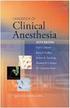 Základy informatiky 04 Úvod do systému LaTeX Převzato z: Rychlý úvod do systému LaTeX, Daniela Szturcová Obsah přednášky Trocha historie Základní princip systému LaTeX Výhody a nevýhody Styly První dokument
Základy informatiky 04 Úvod do systému LaTeX Převzato z: Rychlý úvod do systému LaTeX, Daniela Szturcová Obsah přednášky Trocha historie Základní princip systému LaTeX Výhody a nevýhody Styly První dokument
Pokyny pro vypracování maturitního projektu
 Pokyny pro vypracování maturitního projektu Prostudujte si prosím pečlivě následující pokyny k vypracování maturitního projektu. Maturitní projekt musí obsahovat: 1. Titulní strana (nečísluje se) Obsahuje:
Pokyny pro vypracování maturitního projektu Prostudujte si prosím pečlivě následující pokyny k vypracování maturitního projektu. Maturitní projekt musí obsahovat: 1. Titulní strana (nečísluje se) Obsahuje:
INTERSTENO 2015 Budapest World championship professional Word Processing
 OPERAČNÍ SYSTÉM WORD PROCESSING SOFTWARE (TEXTOVÝ PROCESOR) ID SOUTĚŽÍCÍHO Úloha A-1 Instrukce pro účastníky Otevřete dokument YEAROFLIGHT, ihned ho uložte/převeďte do YEAROFLIGHTXXX.DOC NEBO DOCX, kde
OPERAČNÍ SYSTÉM WORD PROCESSING SOFTWARE (TEXTOVÝ PROCESOR) ID SOUTĚŽÍCÍHO Úloha A-1 Instrukce pro účastníky Otevřete dokument YEAROFLIGHT, ihned ho uložte/převeďte do YEAROFLIGHTXXX.DOC NEBO DOCX, kde
DTP - LATEX Uvodn ı semin aˇr Jiˇr ı Pech PˇrF JU ˇ Cesk e Bud ˇejovice 1. cviˇcen ı Jiˇr ı Pech DTP - LATEX Uvodn ı semin aˇr
 DTP - L A T E X Úvodní seminář PřF JU České Budějovice 1. cvičení Program semestru a požadavky na zápočet Program Počítačová sazba se zaměřením na matematický text (nejen) s využitím L A T E Xu a XeTeXu
DTP - L A T E X Úvodní seminář PřF JU České Budějovice 1. cvičení Program semestru a požadavky na zápočet Program Počítačová sazba se zaměřením na matematický text (nejen) s využitím L A T E Xu a XeTeXu
Word textový editor. Tlačítko Office základní příkazy pro práci se souborem. Karta Domů schránka. písmo. vyjmout. vložit kopírovat.
 Word textový editor Tlačítko Office základní příkazy pro práci se souborem Karta Domů schránka vyjmout vložit kopírovat kopírovat formát písmo velikost písma volba písma barva písma tučné podtržené zvýraznění
Word textový editor Tlačítko Office základní příkazy pro práci se souborem Karta Domů schránka vyjmout vložit kopírovat kopírovat formát písmo velikost písma volba písma barva písma tučné podtržené zvýraznění
Ruční úprava dělení v TeXu (1)
 Dělení slov většina programů dělí automaticky s možností ručního zásahu, nutná lokalizace TeX dělí automaticky podle tabulky vzorů, implicitně anglická, \usepackage[czech]{babel} aktivuje českou za rozdělení
Dělení slov většina programů dělí automaticky s možností ručního zásahu, nutná lokalizace TeX dělí automaticky podle tabulky vzorů, implicitně anglická, \usepackage[czech]{babel} aktivuje českou za rozdělení
KAPITOLA 3 - ZPRACOVÁNÍ TEXTU
 KAPITOLA 3 - ZPRACOVÁNÍ TEXTU KLÍČOVÉ POJMY textové editory formát textu tabulka grafické objekty odrážky a číslování odstavec CÍLE KAPITOLY Pracovat s textovými dokumenty a ukládat je v souborech různého
KAPITOLA 3 - ZPRACOVÁNÍ TEXTU KLÍČOVÉ POJMY textové editory formát textu tabulka grafické objekty odrážky a číslování odstavec CÍLE KAPITOLY Pracovat s textovými dokumenty a ukládat je v souborech různého
Gymnázium Dr. J. Pekaře Mladá Boleslav PRAVIDLA PRO PSANÍ MATURITNÍ PRÁCE
 Gymnázium Dr. J. Pekaře Mladá Boleslav Maturitní práce PRAVIDLA PRO PSANÍ MATURITNÍ PRÁCE Předmět: Např. Český jazyk a literatura Datum a rok odevzdání: xx. x. 2016 Jméno a příjmení: Jan NOVÁK Ročník:
Gymnázium Dr. J. Pekaře Mladá Boleslav Maturitní práce PRAVIDLA PRO PSANÍ MATURITNÍ PRÁCE Předmět: Např. Český jazyk a literatura Datum a rok odevzdání: xx. x. 2016 Jméno a příjmení: Jan NOVÁK Ročník:
TVORBA TEXTOVÉHO DOKUMENTU PROSTŘEDKY, PŘENOSITELNOST
 TVORBA TEXTOVÉHO DOKUMENTU PROSTŘEDKY, PŘENOSITELNOST 1 Tvorba dokumentu - prostředky Psací stroj Od psaní na stroji pochází pojem normostrana Textové editory (např. T602) Slouží k tvorbě textu členěného
TVORBA TEXTOVÉHO DOKUMENTU PROSTŘEDKY, PŘENOSITELNOST 1 Tvorba dokumentu - prostředky Psací stroj Od psaní na stroji pochází pojem normostrana Textové editory (např. T602) Slouží k tvorbě textu členěného
Velmi stručný úvod do LATEXu
 Velmi stručný úvod do LATEXu Studijní materiál pro kurz Pokročilé zpracování textu a DTP Školicí středisko: Gymnázium Kroměříž www.gymkrom.cz/kurzy Lektor: RNDr. Tomáš Mikulenka K prohlížení prezentace
Velmi stručný úvod do LATEXu Studijní materiál pro kurz Pokročilé zpracování textu a DTP Školicí středisko: Gymnázium Kroměříž www.gymkrom.cz/kurzy Lektor: RNDr. Tomáš Mikulenka K prohlížení prezentace
Struktura seminární práce
 Struktura seminární práce Úvodní strana Velikost písma zde užíváte podle vlastního uvážení. Důležité je, aby největší byl nadpis pro práci, druhý největší byl název školy a menší písmo je dobré použít
Struktura seminární práce Úvodní strana Velikost písma zde užíváte podle vlastního uvážení. Důležité je, aby největší byl nadpis pro práci, druhý největší byl název školy a menší písmo je dobré použít
Textové editory. Ing. Luděk Richter
 Textové editory Ing. Luděk Richter Střední škola, Havířov-Šumbark, Sýkorova 1/613, příspěvková organizace Tento výukový materiál byl zpracován v rámci akce EU peníze středním školám - OP VK 1.5. Výuková
Textové editory Ing. Luděk Richter Střední škola, Havířov-Šumbark, Sýkorova 1/613, příspěvková organizace Tento výukový materiál byl zpracován v rámci akce EU peníze středním školám - OP VK 1.5. Výuková
Dokument a jeho části oddíly, záhlaví, zápatí
 Dokument a jeho části oddíly, záhlaví, zápatí Nejčastějším úkolem bývá ukončení stránky a pokračování textu na další stránce nebo vložení stránky před napsaný text. Podobným úkolem je jiné svislé zarovnání
Dokument a jeho části oddíly, záhlaví, zápatí Nejčastějším úkolem bývá ukončení stránky a pokračování textu na další stránce nebo vložení stránky před napsaný text. Podobným úkolem je jiné svislé zarovnání
Střední průmyslová škola strojnická Vsetín. Předmět Druh učebního materiálu Typografická pravidla pro psaní dokumentů
 Název školy Číslo projektu Autor Střední průmyslová škola strojnická Vsetín CZ.1.07/1.5.00/34.0483 Ing. Martin Baričák Název šablony III/2 Název DUMu 1.2 Základní typografická pravidla I. Tematická oblast
Název školy Číslo projektu Autor Střední průmyslová škola strojnická Vsetín CZ.1.07/1.5.00/34.0483 Ing. Martin Baričák Název šablony III/2 Název DUMu 1.2 Základní typografická pravidla I. Tematická oblast
Základy sazby dokumentů v systému
 INVESTICE DO ROZVOJE VZDĚLÁVÁNÍ Základy sazby dokumentů v systému LATEX Učební texty k semináři Autorka: Ing. Petra Talandová, Ph.D. (Mendelova univerzita v Brně) Datum: 16. 17. 5. 2011 Centrum pro rozvoj
INVESTICE DO ROZVOJE VZDĚLÁVÁNÍ Základy sazby dokumentů v systému LATEX Učební texty k semináři Autorka: Ing. Petra Talandová, Ph.D. (Mendelova univerzita v Brně) Datum: 16. 17. 5. 2011 Centrum pro rozvoj
STANDARDNÍ APLIKAČNÍ VYBAVENÍ
 Projekt Pospolu Práce s textovým procesorem STANDARDNÍ APLIKAČNÍ VYBAVENÍ Autorem materiálu a všech jeho částí, není-li uvedeno jinak, je Bohuslava Čežíková. Struktura prezentace textový dokument písmo
Projekt Pospolu Práce s textovým procesorem STANDARDNÍ APLIKAČNÍ VYBAVENÍ Autorem materiálu a všech jeho částí, není-li uvedeno jinak, je Bohuslava Čežíková. Struktura prezentace textový dokument písmo
Nový způsob práce s průběžnou klasifikací lze nastavit pouze tehdy, je-li průběžná klasifikace v evidenčním pololetí a školním roce prázdná.
 Průběžná klasifikace Nová verze modulu Klasifikace žáků přináší novinky především v práci s průběžnou klasifikací. Pro zadání průběžné klasifikace ve třídě doposud existovaly 3 funkce Průběžná klasifikace,
Průběžná klasifikace Nová verze modulu Klasifikace žáků přináší novinky především v práci s průběžnou klasifikací. Pro zadání průběžné klasifikace ve třídě doposud existovaly 3 funkce Průběžná klasifikace,
52 nd INTERSTENO congress Cagliari, July 2019
 www.intersteno.org www.intersteno2019.org 52 nd INTERSTENO congress Cagliari, 13-19 July 2019 OPERAČNÍ SYSTÉM SOFTWARE POUŽITÝ PRO WORD PROCESSING SOUTĚŽNÍ ID A-1 A Instrukce pro soutěžící Otevřete si
www.intersteno.org www.intersteno2019.org 52 nd INTERSTENO congress Cagliari, 13-19 July 2019 OPERAČNÍ SYSTÉM SOFTWARE POUŽITÝ PRO WORD PROCESSING SOUTĚŽNÍ ID A-1 A Instrukce pro soutěžící Otevřete si
Stránky obce Olomučany
 Stránky obce Olomučany Uživatelská příručka 31. srpna 2011 Autor: Vojtěch Mrázek, mrazek.v@gmail.com Obsah 1 Úvod 1 2 Vytváření obsahu 1 2.1 Články................................ 1 2.2 Dokumenty.............................
Stránky obce Olomučany Uživatelská příručka 31. srpna 2011 Autor: Vojtěch Mrázek, mrazek.v@gmail.com Obsah 1 Úvod 1 2 Vytváření obsahu 1 2.1 Články................................ 1 2.2 Dokumenty.............................
StručnýpřehledpříkazůL A TEXu
 StručnýpřehledpříkazůL A TEXu Mgr. Jiří Pech, Ph.D. 2. dubna 2008 1 OBSAH 2 Obsah 1 Úvod 4 2 Příprava a překlad dokumentu 4 2.1 Linux...... 4 2.2 TEXonWeb... 4 2.3 Windows.... 5 3 StručnýpřehledL A TEXu
StručnýpřehledpříkazůL A TEXu Mgr. Jiří Pech, Ph.D. 2. dubna 2008 1 OBSAH 2 Obsah 1 Úvod 4 2 Příprava a překlad dokumentu 4 2.1 Linux...... 4 2.2 TEXonWeb... 4 2.3 Windows.... 5 3 StručnýpřehledL A TEXu
INTERSTENO 2011 Paris World championship professional word processing
 POUŽITÝ OPERAČNÍ SYSTÉM POUŽITÝ SOFTWARE PRO WORD PROCESSING SOUTĚŽNÍ ID A 1 Instrukce pro soutěžící Otevřete koncept dokumentu WINDENERGY.DOC, ihned jej uložte jako WINDENERGYXXX.DOC nebo DOCX, kde XXX
POUŽITÝ OPERAČNÍ SYSTÉM POUŽITÝ SOFTWARE PRO WORD PROCESSING SOUTĚŽNÍ ID A 1 Instrukce pro soutěžící Otevřete koncept dokumentu WINDENERGY.DOC, ihned jej uložte jako WINDENERGYXXX.DOC nebo DOCX, kde XXX
Formátování obsahu adminweb
 Formátování obsahu adminweb verze 24032015 1 Obsah 1. Možnosti formátování textu...3 2. Formátování v editoru...4 3. Tabulka pro pozicování obsahu...5 4. Tabulka se stylem... 6 5. Šablony...7 6. Obrázky
Formátování obsahu adminweb verze 24032015 1 Obsah 1. Možnosti formátování textu...3 2. Formátování v editoru...4 3. Tabulka pro pozicování obsahu...5 4. Tabulka se stylem... 6 5. Šablony...7 6. Obrázky
(Nepříliš) stručně o systémech TEX a L A TEX
 (Nepříliš) stručně o systémech TEX a L A TEX Pavel Rajmic FEKT VUT v Brně 2. října 2018 P. Rajmic (FEKT VUT v Brně) O TEXu a LATEXu 2. října 2018 1 / 20 Úvod a osnova Osnova přednášky Pravidla dobrého
(Nepříliš) stručně o systémech TEX a L A TEX Pavel Rajmic FEKT VUT v Brně 2. října 2018 P. Rajmic (FEKT VUT v Brně) O TEXu a LATEXu 2. října 2018 1 / 20 Úvod a osnova Osnova přednášky Pravidla dobrého
Příprava dokumentů textovým procesorem II.
 Příprava dokumentů textovým procesorem II. Zpracování textu v textovém procesoru Microsoft Word 2007 Petr Včelák vcelak@kiv.zcu.cz Katedra informatiky a výpočetní techniky, Fakulta aplikovaných věd, Západočeská
Příprava dokumentů textovým procesorem II. Zpracování textu v textovém procesoru Microsoft Word 2007 Petr Včelák vcelak@kiv.zcu.cz Katedra informatiky a výpočetní techniky, Fakulta aplikovaných věd, Západočeská
INTERSTENO 2013Ghent Mistrovstvísvta v profesionálním word processingu
 POUŽITÝ OPERAČNÍ SYSTÉM POUŽITÝ SOFTWARE PRO WORD PROCESSING SOUTĚŽNÍ ID A 1 Instrukce pro účastníky Otevřete dokument TRANSPORT.DOC, ihned uložte jako TRANSPORTXXX.DOCneboDOCX,kde XXX je Vašesoutěžní
POUŽITÝ OPERAČNÍ SYSTÉM POUŽITÝ SOFTWARE PRO WORD PROCESSING SOUTĚŽNÍ ID A 1 Instrukce pro účastníky Otevřete dokument TRANSPORT.DOC, ihned uložte jako TRANSPORTXXX.DOCneboDOCX,kde XXX je Vašesoutěžní
Typografický systém T E X
 Brkosí zimnění 2009 Co je to T E X? Typografický systém s velmi kvalitní sazbou Co je to T E X? Typografický systém s velmi kvalitní sazbou Makroprocesor nabízející uživatelům mocné programovací schopnosti,
Brkosí zimnění 2009 Co je to T E X? Typografický systém s velmi kvalitní sazbou Co je to T E X? Typografický systém s velmi kvalitní sazbou Makroprocesor nabízející uživatelům mocné programovací schopnosti,
Požadované dovednosti v ovládání textového procesoru Microsoft Word 2013 pro předměty VA1 a VT1
 Požadované dovednosti v ovládání textového procesoru Microsoft Word 2013 pro předměty VA1 a VT1 1 Úvod 1.1 Práce s dokumenty 1.1.1 Spustit a ukončit textový editor. 1.1.2 Otevřít jeden nebo několik dokumentů.
Požadované dovednosti v ovládání textového procesoru Microsoft Word 2013 pro předměty VA1 a VT1 1 Úvod 1.1 Práce s dokumenty 1.1.1 Spustit a ukončit textový editor. 1.1.2 Otevřít jeden nebo několik dokumentů.
Rychlý úvod do systému L A TEX. VŠB - Technická univerzita Ostrava
 Rychlý úvod do systému L A TEX RNDr. Daniela Ďuráková VŠB - Technická univerzita Ostrava Obsah Historie. O co jde? Jak to funguje? Příklady Syntaxe Literatura Trocha historie TEXje typografický systém,
Rychlý úvod do systému L A TEX RNDr. Daniela Ďuráková VŠB - Technická univerzita Ostrava Obsah Historie. O co jde? Jak to funguje? Příklady Syntaxe Literatura Trocha historie TEXje typografický systém,
HROMADNÉ ÚPRAVY NAJÍT A NAHRADIT
 HROMADNÉ ÚPRAVY NAJÍT A NAHRADIT Funkce Najít a nahradit slouží k rychlému vyhledávání určitých slov a jejich nahrazování jinými slovy. Lze hledat i určité varianty slov a nahrazovat je buď hromadně (všechny
HROMADNÉ ÚPRAVY NAJÍT A NAHRADIT Funkce Najít a nahradit slouží k rychlému vyhledávání určitých slov a jejich nahrazování jinými slovy. Lze hledat i určité varianty slov a nahrazovat je buď hromadně (všechny
Inovace výuky prostřednictvím šablon pro SŠ
 Název projektu Číslo projektu Název školy Autor Název šablony Název DUMu Stupeň a typ vzdělávání Vzdělávací oblast Vzdělávací obor Tematický okruh Inovace výuky prostřednictvím šablon pro SŠ CZ.1.07/1.5.00/34.0748
Název projektu Číslo projektu Název školy Autor Název šablony Název DUMu Stupeň a typ vzdělávání Vzdělávací oblast Vzdělávací obor Tematický okruh Inovace výuky prostřednictvím šablon pro SŠ CZ.1.07/1.5.00/34.0748
POKYNY PRO VYPRACOVÁNÍ BAKALÁŘSKÉ A DIPLOMOVÉ PRÁCE
 POKYNY PRO VYPRACOVÁNÍ BAKALÁŘSKÉ A DIPLOMOVÉ PRÁCE na Fakultě životního prostředí UJEP v Ústí nad Labem. 1. Bakalářská a diplomová práce se odevzdává ve třech výtiscích v pevné vazbě. Práce musí být svázaná
POKYNY PRO VYPRACOVÁNÍ BAKALÁŘSKÉ A DIPLOMOVÉ PRÁCE na Fakultě životního prostředí UJEP v Ústí nad Labem. 1. Bakalářská a diplomová práce se odevzdává ve třech výtiscích v pevné vazbě. Práce musí být svázaná
Pokyny k vypracování absolventské práce
 Základní škola a Mateřská škola Bělá pod Pradědem, příspěvková organizace tel.: 584 412 084 e-mail: zsadolfovice@jen.cz Adolfovice 170 web: http://zsadolfovice.cz IČO: 75029456 790 01 Jeseník Pokyny k
Základní škola a Mateřská škola Bělá pod Pradědem, příspěvková organizace tel.: 584 412 084 e-mail: zsadolfovice@jen.cz Adolfovice 170 web: http://zsadolfovice.cz IČO: 75029456 790 01 Jeseník Pokyny k
Úvod do TEXu 9. Hlubší pohled do TEXu a L A TEXu. NFSS volba fontů. 23. dubna 2007
 Úvod do TEXu 9 23. dubna 2007 Hlubší pohled do TEXu a L A TEXu Zavináče Záhlaví a zápatí NFSS volba fontů Hlubší pohled do TEXu a L A TEXu Znaky Znaky jsou 8-bitové znaly uloženy v tabulce 256 buněk. Znak
Úvod do TEXu 9 23. dubna 2007 Hlubší pohled do TEXu a L A TEXu Zavináče Záhlaví a zápatí NFSS volba fontů Hlubší pohled do TEXu a L A TEXu Znaky Znaky jsou 8-bitové znaly uloženy v tabulce 256 buněk. Znak
1. Otevřete dokument, který chcete číst. 2. Na kartě Zobrazení klikněte ve skupině Zobrazení dokumentů na položku Čtení na celé obrazovce.
 2. lekce Čtení dokumentů 1. Otevřete dokument, který chcete číst. 2. Na kartě Zobrazení klikněte ve skupině Zobrazení dokumentů na položku Čtení na celé obrazovce. 3. Přecházení mezi stránkami v dokumentu:
2. lekce Čtení dokumentů 1. Otevřete dokument, který chcete číst. 2. Na kartě Zobrazení klikněte ve skupině Zobrazení dokumentů na položku Čtení na celé obrazovce. 3. Přecházení mezi stránkami v dokumentu:
Účel publikace. Rozhoduje o základní volbě typografické úpravy celého textu. Je ovlivněn:
 Proč typografie? Dobrý typograf při sazbě dodržuje pravidla, která se tvořila několik staletí. Dodnes mají svůj smysl, neboť usnadňují čtenáři vnímání textu. Tvoříme dokumenty pomocí elektronických nástrojů
Proč typografie? Dobrý typograf při sazbě dodržuje pravidla, která se tvořila několik staletí. Dodnes mají svůj smysl, neboť usnadňují čtenáři vnímání textu. Tvoříme dokumenty pomocí elektronických nástrojů
Pravidla pro estetickou úpravu textu
 Pravidla pro estetickou úpravu textu Pro vytváření dobře vypadajících dokumentů existují osvědčené zásady a pravidla pro to, aby naše dokumenty byly nejen technicky, ale i esteticky na výši. Používání
Pravidla pro estetickou úpravu textu Pro vytváření dobře vypadajících dokumentů existují osvědčené zásady a pravidla pro to, aby naše dokumenty byly nejen technicky, ale i esteticky na výši. Používání
>> TIRÁŽ A ÚVOD TIRÁŽ ÚVOD. Typografický manuál deníku Lidové noviny. 256430@mail.muni.cz
 TYPOGRAFICKÝ MANUÁL TIRÁŽ >> TIRÁŽ A ÚVOD Typografický manuál deníku Lidové noviny. Autor manuálu: Marta Vašicová 256430@mail.muni.cz Manuál byl vypracovaný jako součást bakalářské práce na Fakultě informatiky
TYPOGRAFICKÝ MANUÁL TIRÁŽ >> TIRÁŽ A ÚVOD Typografický manuál deníku Lidové noviny. Autor manuálu: Marta Vašicová 256430@mail.muni.cz Manuál byl vypracovaný jako součást bakalářské práce na Fakultě informatiky
Univerzita Karlova v Praze
 [Vzor: Pevná deska bakalářské práce není součástí elektronické verze] Univerzita Karlova v Praze Matematicko-fyzikální fakulta BAKALÁŘSKÁ PRÁCE Rok Jméno a příjmení autora [Vzor :Titulní strana bakalářské
[Vzor: Pevná deska bakalářské práce není součástí elektronické verze] Univerzita Karlova v Praze Matematicko-fyzikální fakulta BAKALÁŘSKÁ PRÁCE Rok Jméno a příjmení autora [Vzor :Titulní strana bakalářské
Základní typografická pravidla
 Základní typografická pravidla 1. část materiál pro 12IPG J. Blažej, 2012 Úvod Typografie se zabývá písmem, jeho vzhledem, uspořádáním a sazbou textu. umělecko-technický obor ne vždy jasná pravidla legislativa
Základní typografická pravidla 1. část materiál pro 12IPG J. Blažej, 2012 Úvod Typografie se zabývá písmem, jeho vzhledem, uspořádáním a sazbou textu. umělecko-technický obor ne vždy jasná pravidla legislativa
ZŠ ÚnO, Bratří Čapků 1332
 TS Výuka informatiky I (ovládání textových editorů) Terasoft - možnost instalovat jeden až tři kurzy (cvičení fungují pouze s nainstalovaným vlastním editorem) : o Výuka MS Office Word 2003 o Výuka MS
TS Výuka informatiky I (ovládání textových editorů) Terasoft - možnost instalovat jeden až tři kurzy (cvičení fungují pouze s nainstalovaným vlastním editorem) : o Výuka MS Office Word 2003 o Výuka MS
K 2 - Základy zpracování textu
 Radek Maca Makovského 436 Nové Město na Moravě 592 31 tel. 0776 / 274 152 e-mail: rama@inforama.cz http://www.inforama.cz K 2 - Základy zpracování textu Mgr. Radek Maca Word I 1 slide ZÁKLADNÍ POJMY PRVKY
Radek Maca Makovského 436 Nové Město na Moravě 592 31 tel. 0776 / 274 152 e-mail: rama@inforama.cz http://www.inforama.cz K 2 - Základy zpracování textu Mgr. Radek Maca Word I 1 slide ZÁKLADNÍ POJMY PRVKY
Obsah KAPITOLA 1 Několik slov o Wordu 2007 9
 KAPITOLA 1 Několik slov o Wordu 2007 9 Pás karet 10 Další možnosti ovládání Wordu 12 Nastavení Wordu 13 Ovládání Wordu 2007 klávesnicí 14 KAPITOLA 2 Základní operace 17 Základní nastavení 17 Rozdělení
KAPITOLA 1 Několik slov o Wordu 2007 9 Pás karet 10 Další možnosti ovládání Wordu 12 Nastavení Wordu 13 Ovládání Wordu 2007 klávesnicí 14 KAPITOLA 2 Základní operace 17 Základní nastavení 17 Rozdělení
ÚPRAVA BAKALÁŘSKÉ A DIPLOMOVÉ PRÁCE
 ÚPRAVA BAKALÁŘSKÉ A DIPLOMOVÉ PRÁCE PhDr. Pavel Pavlík, Ph.D. (Opatření děkanky ZSF JU č. 6/2016) Desky - lepená vazba do tuhých desek s textilním potahem - tmavě šedé plátno (70 % černé) - není povolena
ÚPRAVA BAKALÁŘSKÉ A DIPLOMOVÉ PRÁCE PhDr. Pavel Pavlík, Ph.D. (Opatření děkanky ZSF JU č. 6/2016) Desky - lepená vazba do tuhých desek s textilním potahem - tmavě šedé plátno (70 % černé) - není povolena
Redakční systém Joomla. Prokop Zelený
 Redakční systém Joomla Prokop Zelený 1 Co jsou to red. systémy? Redakční systémy (anglicky Content Management System - CMS) jsou webové aplikace používané pro snadnou správu obsahu stránek. Hlavním cílem
Redakční systém Joomla Prokop Zelený 1 Co jsou to red. systémy? Redakční systémy (anglicky Content Management System - CMS) jsou webové aplikace používané pro snadnou správu obsahu stránek. Hlavním cílem
Univerzita Karlova v Praze
 [Vzor: Pevná deska diplomové práce není součástí elektronické verze] [Verze 3/2013 platná od 18.3.2013 dostupná z http://www.mff.cuni.cz/studium/bcmgr/prace] Univerzita Karlova v Praze Matematicko-fyzikální
[Vzor: Pevná deska diplomové práce není součástí elektronické verze] [Verze 3/2013 platná od 18.3.2013 dostupná z http://www.mff.cuni.cz/studium/bcmgr/prace] Univerzita Karlova v Praze Matematicko-fyzikální
Počítačová typografie
 Počítačová typografie Typografie je nauka o tom, jak má tiskovina vypadat. Proč se o typografii učíme? Každý z nás běžně připravuje nějakou tiskovinu a požadavky na její kvalitu a zpracování jsou všude
Počítačová typografie Typografie je nauka o tom, jak má tiskovina vypadat. Proč se o typografii učíme? Každý z nás běžně připravuje nějakou tiskovinu a požadavky na její kvalitu a zpracování jsou všude
Velikosti písma Přirozená velikost písma (tzv. design size ) je 25 pt. Tato velikost vychází z následující písmové osnovy:
 Ukázka a popis užití písma slabikar. Písmo slabikar je třeba instalovat do TEXového systému. Soubory slabikar.tfm a slabikar.mf zařaďte na obvyklá místa a nastavte své dvi ovladače tak, aby automaticky
Ukázka a popis užití písma slabikar. Písmo slabikar je třeba instalovat do TEXového systému. Soubory slabikar.tfm a slabikar.mf zařaďte na obvyklá místa a nastavte své dvi ovladače tak, aby automaticky
Google Apps. weby 1. verze 2012
 Google Apps weby verze 0 Obsah Obsah... Úvod... Zahájení práce... Nastavení webu... Úprava stránky... Popis prostředí... Rozložení stránky... Nadpis stránky... Úprava textu... Vložení odkazu... 8 Vložení
Google Apps weby verze 0 Obsah Obsah... Úvod... Zahájení práce... Nastavení webu... Úprava stránky... Popis prostředí... Rozložení stránky... Nadpis stránky... Úprava textu... Vložení odkazu... 8 Vložení
Program pro tvorbu technických výpočtů. VIKLAN - Výpočty. Uživatelská příručka. pro seznámení se základními možnostmi programu. Ing.
 Program pro tvorbu technických výpočtů VIKLAN - Výpočty Uživatelská příručka pro seznámení se základními možnostmi programu Ing. Josef Spilka VIKLAN - Výpočty Verse 1.10.5.1 Copyright 2010 Ing. Josef Spilka.
Program pro tvorbu technických výpočtů VIKLAN - Výpočty Uživatelská příručka pro seznámení se základními možnostmi programu Ing. Josef Spilka VIKLAN - Výpočty Verse 1.10.5.1 Copyright 2010 Ing. Josef Spilka.
NÁVOD K POUŽITÍ VZORU TECHNIKY, RESP. KAZUISTIKY
 NÁVOD K POUŽITÍ VZORU TECHNIKY, RESP. KAZUISTIKY Tento návod popisuje použití šablon pro tvorbu technik, resp. kazuistik do Příručky dobré praxe. Je psán pro Microsoft Word 2003 i Microsoft Word 2007.
NÁVOD K POUŽITÍ VZORU TECHNIKY, RESP. KAZUISTIKY Tento návod popisuje použití šablon pro tvorbu technik, resp. kazuistik do Příručky dobré praxe. Je psán pro Microsoft Word 2003 i Microsoft Word 2007.
MS OFFICE PUBLISHER 2010
 Škola: Autor: DUM: Vzdělávací obor: Tematický okruh: Téma: Masarykovo gymnázium Vsetín Mgr. Petr Koňařík MGV_VT_SS_1S2-D19_Z_OFF_PUB.docx Informatika MS Office MS Publisher MS OFFICE PUBLISHER 2010 ÚVOD
Škola: Autor: DUM: Vzdělávací obor: Tematický okruh: Téma: Masarykovo gymnázium Vsetín Mgr. Petr Koňařík MGV_VT_SS_1S2-D19_Z_OFF_PUB.docx Informatika MS Office MS Publisher MS OFFICE PUBLISHER 2010 ÚVOD
Střední škola průmyslová a umělecká, Opava, příspěvková organizace, Praskova 399/8, Opava, 746 01 IČO: 47813121 Projekt: OP VK 1.5
 Název a adresa školy: Střední škola průmyslová a umělecká, Opava, příspěvková organizace, Praskova 399/8, Opava, 746 01 IČO: 47813121 Projekt: OP VK 1.5 Název operačního programu: OP Vzdělávání pro konkurenceschopnost
Název a adresa školy: Střední škola průmyslová a umělecká, Opava, příspěvková organizace, Praskova 399/8, Opava, 746 01 IČO: 47813121 Projekt: OP VK 1.5 Název operačního programu: OP Vzdělávání pro konkurenceschopnost
Úvodem... 4 Co je to vlastně formulář Co je to šablona dokumentu Jak se šablona uloží Jak souvisí formulář se šablonou...
 Obsah Úvodem... 4 Co je to vlastně formulář... 5 Co je to šablona dokumentu... 5 Jak se šablona uloží... 6 Jak souvisí formulář se šablonou... 7 Jak se formulář vytváří... 8 Návrh formuláře... 8 Co jsou
Obsah Úvodem... 4 Co je to vlastně formulář... 5 Co je to šablona dokumentu... 5 Jak se šablona uloží... 6 Jak souvisí formulář se šablonou... 7 Jak se formulář vytváří... 8 Návrh formuláře... 8 Co jsou
Access. Tabulky. Vytvoření tabulky
 Access správa databáze (tabulky, relace, omezující podmínky, data...) uživatelské prostředí pro práci s databází (formuláře, sestavy, datové stránky, makra...) ukázková aplikace Northwind hlavní okno databáze
Access správa databáze (tabulky, relace, omezující podmínky, data...) uživatelské prostředí pro práci s databází (formuláře, sestavy, datové stránky, makra...) ukázková aplikace Northwind hlavní okno databáze
Prezentace (Presentation) - ECDL / ICDL Sylabus 6.0
 Prezentace (Presentation) - ECDL / ICDL Sylabus 6.0 Upozornění: Oficiální verze ECDL / ICDL Sylabu verze 6.0 je publikovaná na webových stránkách ECDL Foundation - www.ecdl.org a lokalizovaná verze na
Prezentace (Presentation) - ECDL / ICDL Sylabus 6.0 Upozornění: Oficiální verze ECDL / ICDL Sylabu verze 6.0 je publikovaná na webových stránkách ECDL Foundation - www.ecdl.org a lokalizovaná verze na
Amos Software Jednoznakové předložky. Co je modul Jednoznakové předložky. Instalace. Zkušební režim. Odemknutí plné funkčnosti
 Amos Software Jednoznakové předložky Zásuvný modul pro Adobe InDesign CS6.0 květen 2012, verze 8.0 AMOS Software spol. s r. o. Co je modul Jednoznakové předložky Zásuvný modul Jednoznakové předložky společnosti
Amos Software Jednoznakové předložky Zásuvný modul pro Adobe InDesign CS6.0 květen 2012, verze 8.0 AMOS Software spol. s r. o. Co je modul Jednoznakové předložky Zásuvný modul Jednoznakové předložky společnosti
POKYNY PRO ZPRACOVÁNÍ MATURITNÍ PRÁCE
 Integrovaná střední škola hotelového provozu, obchodu a služeb, Příbram Gen. R. Tesaříka 114, 261 01 Příbram I, IČ: 00508268, e-mail: iss@pbm.czn.cz, www:iss.pb.cz POKYNY PRO ZPRACOVÁNÍ MATURITNÍ PRÁCE
Integrovaná střední škola hotelového provozu, obchodu a služeb, Příbram Gen. R. Tesaříka 114, 261 01 Příbram I, IČ: 00508268, e-mail: iss@pbm.czn.cz, www:iss.pb.cz POKYNY PRO ZPRACOVÁNÍ MATURITNÍ PRÁCE
6. Formátování: Formátování odstavce
 6. Formátování: Formátování odstavce Obrázek 1: Formát / Odstavec Odstavec je text mezi dvěma znaky konce odstavce. Konec odstavce je skrytý znak a vkládáme jej během psaní při každém stisknutí klávesy
6. Formátování: Formátování odstavce Obrázek 1: Formát / Odstavec Odstavec je text mezi dvěma znaky konce odstavce. Konec odstavce je skrytý znak a vkládáme jej během psaní při každém stisknutí klávesy
Diplomová propedeutika
 Diplomová propedeutika Jan Outrata KATEDRA INFORMATIKY UNIVERZITA PALACKÉHO V OLOMOUCI přednášky Beamer Jan Outrata (Univerzita Palackého v Olomouci) Diplomová propedeutika Olomouc, září 2015 1 / 9 Úvod
Diplomová propedeutika Jan Outrata KATEDRA INFORMATIKY UNIVERZITA PALACKÉHO V OLOMOUCI přednášky Beamer Jan Outrata (Univerzita Palackého v Olomouci) Diplomová propedeutika Olomouc, září 2015 1 / 9 Úvod
Základní nastavení textového editoru Word 8.0 (Microsoft Office 97)
 Základní nastavení textového editoru Word 8.0 (Microsoft Office 97) V následujícím textu jsou zapsány nabídky, příslušné podnabídky a záložky, které je nutné volit a hodnoty nastavení, které je třeba nastavit.
Základní nastavení textového editoru Word 8.0 (Microsoft Office 97) V následujícím textu jsou zapsány nabídky, příslušné podnabídky a záložky, které je nutné volit a hodnoty nastavení, které je třeba nastavit.
Základy HTML. Autor: Palito
 Základy HTML Autor: Palito Zobrazení zdrojového kódu Zobrazení zdrojového kódu Každá stránka je na disku nebo na serveru uložena ve formě zdrojového kódu. Ten kód je psaný v jazyce HTML. Když si chcete
Základy HTML Autor: Palito Zobrazení zdrojového kódu Zobrazení zdrojového kódu Každá stránka je na disku nebo na serveru uložena ve formě zdrojového kódu. Ten kód je psaný v jazyce HTML. Když si chcete
Gymnázium, Brno, Slovanské nám. 7 WORKBOOK. Student: NEJČASTĚJŠÍ CHYBY A JAK SE JIM VYHNOUT Uvozovky a palce
 WORKBOOK http://agb.gymnaslo.cz Subject: Student: Computer science.. School year:../ Topic: Typography NEJČASTĚJŠÍ CHYBY A JAK SE JIM VYHNOUT Uvozovky a palce na klávesnici - znak pro palcovou míru Skutečné
WORKBOOK http://agb.gymnaslo.cz Subject: Student: Computer science.. School year:../ Topic: Typography NEJČASTĚJŠÍ CHYBY A JAK SE JIM VYHNOUT Uvozovky a palce na klávesnici - znak pro palcovou míru Skutečné
Obsah. Úvod Začínáme s PowerPointem Operace se snímky Pro koho je kniha určena...10 Použité konvence...11
 Obsah Úvod... 9 Pro koho je kniha určena...10 Použité konvence...11 Začínáme s PowerPointem... 13 1.1 Základní pojmy...14 1.2 Podokno úloh...16 1.3 Zobrazení dokumentu...17 1.4 Uložení prezentace...21
Obsah Úvod... 9 Pro koho je kniha určena...10 Použité konvence...11 Začínáme s PowerPointem... 13 1.1 Základní pojmy...14 1.2 Podokno úloh...16 1.3 Zobrazení dokumentu...17 1.4 Uložení prezentace...21
Drsný úvod do L A TEXu
 Drsný úvod do L A TEXu aneb Moc se s tím nemazlete Obsah 1 Úvod k TEXu 2 1.1 TEX, L A TEX, tetex,........................................ 2 1.2 Uspořádání souborů.......................................
Drsný úvod do L A TEXu aneb Moc se s tím nemazlete Obsah 1 Úvod k TEXu 2 1.1 TEX, L A TEX, tetex,........................................ 2 1.2 Uspořádání souborů.......................................
Microsoft Office. Word hromadná korespondence
 Microsoft Office Word hromadná korespondence Karel Dvořák 2011 Hromadná korespondence Hromadná korespondence je způsob, jak určitý jeden dokument propojit s tabulkou obsahující více záznamů. Tímto propojením
Microsoft Office Word hromadná korespondence Karel Dvořák 2011 Hromadná korespondence Hromadná korespondence je způsob, jak určitý jeden dokument propojit s tabulkou obsahující více záznamů. Tímto propojením
Formální úprava bakalářských a diplomových prací Univerzita Karlova, Husitská teologická fakulta
 Formální úprava bakalářských a diplomových prací Univerzita Karlova, Husitská teologická fakulta Odevzdání práce Bakalářské a diplomové práce se odevzdávají prostřednictvím webového rozhraní SIS na adrese
Formální úprava bakalářských a diplomových prací Univerzita Karlova, Husitská teologická fakulta Odevzdání práce Bakalářské a diplomové práce se odevzdávají prostřednictvím webového rozhraní SIS na adrese
IBRIDGE 1.0 UŽIVATELSKÝ MANUÁL
 IBRIDGE 1.0 UŽIVATELSKÝ MANUÁL Jaromír Křížek OBSAH 1 ÚVOD... 3 2 INSTALACE... 4 2.1 SYSTÉMOVÉ POŽADAVKY... 5 2.2 SPUŠTĚNÍ IBRIDGE 1.0... 5 3 HLAVNÍ MENU... 6 3.1 MENU FILE... 6 3.2 MENU SETTINGS... 6
IBRIDGE 1.0 UŽIVATELSKÝ MANUÁL Jaromír Křížek OBSAH 1 ÚVOD... 3 2 INSTALACE... 4 2.1 SYSTÉMOVÉ POŽADAVKY... 5 2.2 SPUŠTĚNÍ IBRIDGE 1.0... 5 3 HLAVNÍ MENU... 6 3.1 MENU FILE... 6 3.2 MENU SETTINGS... 6
Gymnázium Vysoké Mýto nám. Vaňorného 163, 566 01 Vysoké Mýto
 Gymnázium Vysoké Mýto nám. Vaňorného 163, 566 01 Vysoké Mýto Registrační číslo projektu Šablona Autor Název materiálu / Druh CZ.1.07/1.5.00/34.0951 III/2 INOVACE A ZKVALITNĚNÍ VÝUKY PROSTŘEDNICTVÍM ICT
Gymnázium Vysoké Mýto nám. Vaňorného 163, 566 01 Vysoké Mýto Registrační číslo projektu Šablona Autor Název materiálu / Druh CZ.1.07/1.5.00/34.0951 III/2 INOVACE A ZKVALITNĚNÍ VÝUKY PROSTŘEDNICTVÍM ICT
Výukový materiál zpracován v rámci projektu EU peníze školám
 Výukový materiál zpracován v rámci projektu EU peníze školám Název školy: Střední zdravotnická škola a Obchodní akademie, Rumburk, příspěvková organizace Registrační číslo projektu: CZ.1.07/1.5.00/34.0649
Výukový materiál zpracován v rámci projektu EU peníze školám Název školy: Střední zdravotnická škola a Obchodní akademie, Rumburk, příspěvková organizace Registrační číslo projektu: CZ.1.07/1.5.00/34.0649
ZÁKLADY POŘIZOVÁNÍ TEXTU
 Úvod do problematiky ZÁKLADY POŘIZOVÁNÍ TEXTU Na začátku psaní je vhodné nastavit vzhled stránky. Důležitá je především orientace stránky. Můžeme si vybrat mezi uspořádáním textu na výšku stránky (většinou
Úvod do problematiky ZÁKLADY POŘIZOVÁNÍ TEXTU Na začátku psaní je vhodné nastavit vzhled stránky. Důležitá je především orientace stránky. Můžeme si vybrat mezi uspořádáním textu na výšku stránky (většinou
Práce v programu Word 2003
 Práce v programu Word 2003 Prostředí programu WORD 2003 Program WORD 2003 slouží k psaní textů, do kterých je možné vkládat různé obrázky, tabulky a grafy. Vytvořené texty se ukládají, jako dokumenty s
Práce v programu Word 2003 Prostředí programu WORD 2003 Program WORD 2003 slouží k psaní textů, do kterých je možné vkládat různé obrázky, tabulky a grafy. Vytvořené texty se ukládají, jako dokumenty s
Základní informace o modulu
 12 12.1 Výuka modulu Vyučující Jméno Telefon E-mail VEDOUCÍ MODULU Doc. Ing. Jiří Rybička, Dr. 545 13 22 23 rybicka@mendelu.cz Cíl výuky v modulu Získání základního přehledu o principech funkce a možnostech
12 12.1 Výuka modulu Vyučující Jméno Telefon E-mail VEDOUCÍ MODULU Doc. Ing. Jiří Rybička, Dr. 545 13 22 23 rybicka@mendelu.cz Cíl výuky v modulu Získání základního přehledu o principech funkce a možnostech
Prvně si řekněme, co vlastně odstavec v programu Word je a pár slov o jeho editaci:
 FORMÁTOVÁNÍ ODSTAVCE Pro formátování odstavce, použijeme opět záložku DOMŮ a zaměříme se na skupinu ikon pro formátování celých odstavců. To se nevěnuje formátování samotného písma, ale celého odstavce.
FORMÁTOVÁNÍ ODSTAVCE Pro formátování odstavce, použijeme opět záložku DOMŮ a zaměříme se na skupinu ikon pro formátování celých odstavců. To se nevěnuje formátování samotného písma, ale celého odstavce.
Formátování pomocí stylů
 Styly a šablony Styly, šablony a témata Formátování dokumentu pomocí standardních nástrojů (přímé formátování) (Podokno úloh Zobrazit formátování): textu jsou přiřazeny parametry (font, velikost, barva,
Styly a šablony Styly, šablony a témata Formátování dokumentu pomocí standardních nástrojů (přímé formátování) (Podokno úloh Zobrazit formátování): textu jsou přiřazeny parametry (font, velikost, barva,
Univerzita Karlova v Praze. Matematicko-fyzikální fakulta ZÁVĚREČNÁ PRÁCE. [Znak MFF UK dle Symboly a kresby spojené s MFF]
![Univerzita Karlova v Praze. Matematicko-fyzikální fakulta ZÁVĚREČNÁ PRÁCE. [Znak MFF UK dle Symboly a kresby spojené s MFF] Univerzita Karlova v Praze. Matematicko-fyzikální fakulta ZÁVĚREČNÁ PRÁCE. [Znak MFF UK dle Symboly a kresby spojené s MFF]](/thumbs/25/5408945.jpg) [Vzor: Titulní strana závěrečné práce] Univerzita Karlova v Praze Matematicko-fyzikální fakulta ZÁVĚREČNÁ PRÁCE Kurz Vyučování všeobecně vzdělávacího předmětu matematika [Znak MFF UK dle Symboly a kresby
[Vzor: Titulní strana závěrečné práce] Univerzita Karlova v Praze Matematicko-fyzikální fakulta ZÁVĚREČNÁ PRÁCE Kurz Vyučování všeobecně vzdělávacího předmětu matematika [Znak MFF UK dle Symboly a kresby
Pravidla pro formální úpravu textu seminárních prací
 Pravidla pro formální úpravu textu seminárních prací Střední zdravotnická škola a Vyšší odborná škola zdravotnická, Mladá Boleslav, B. Němcové 482 - s využitím ČSN 01 6910 Jednotná struktura práce: TITULNÍ
Pravidla pro formální úpravu textu seminárních prací Střední zdravotnická škola a Vyšší odborná škola zdravotnická, Mladá Boleslav, B. Němcové 482 - s využitím ČSN 01 6910 Jednotná struktura práce: TITULNÍ
MS Word. verze Přehled programů pro úpravu textu
 MS Word verze 2013 Přehled programů pro úpravu textu Pro úpravu textu slouží textový editor Jednoduché (zdarma, součást operačního systému MS Windows): Poznámkový blok, WordPad Komplexní: MS Word, Writer
MS Word verze 2013 Přehled programů pro úpravu textu Pro úpravu textu slouží textový editor Jednoduché (zdarma, součást operačního systému MS Windows): Poznámkový blok, WordPad Komplexní: MS Word, Writer
Instalace TEX Live 2007 pro Windows
 Instalace TEX Live 2007 pro Windows Jiří Dvorský Katedra informatiky FEI VŠB-TU Ostrava jiri.dvorsky@vsb.cz 10. ledna 2008 1 Úvod V lednu 2007 vyšla nová distribuce TEXu, L A TEXu atd. označovaná jako
Instalace TEX Live 2007 pro Windows Jiří Dvorský Katedra informatiky FEI VŠB-TU Ostrava jiri.dvorsky@vsb.cz 10. ledna 2008 1 Úvod V lednu 2007 vyšla nová distribuce TEXu, L A TEXu atd. označovaná jako
WORD 2007 grafický manuál
 TLAČÍTKO OFFICE dříve známo jako nabídka Soubor umožňuje práci se souborem (otevřít nový nebo existující, uložit, vytisknou, odeslat, zavřít program, ) Mimo jiné zobrazuje názvy posledních otevřených dokumentů
TLAČÍTKO OFFICE dříve známo jako nabídka Soubor umožňuje práci se souborem (otevřít nový nebo existující, uložit, vytisknou, odeslat, zavřít program, ) Mimo jiné zobrazuje názvy posledních otevřených dokumentů
